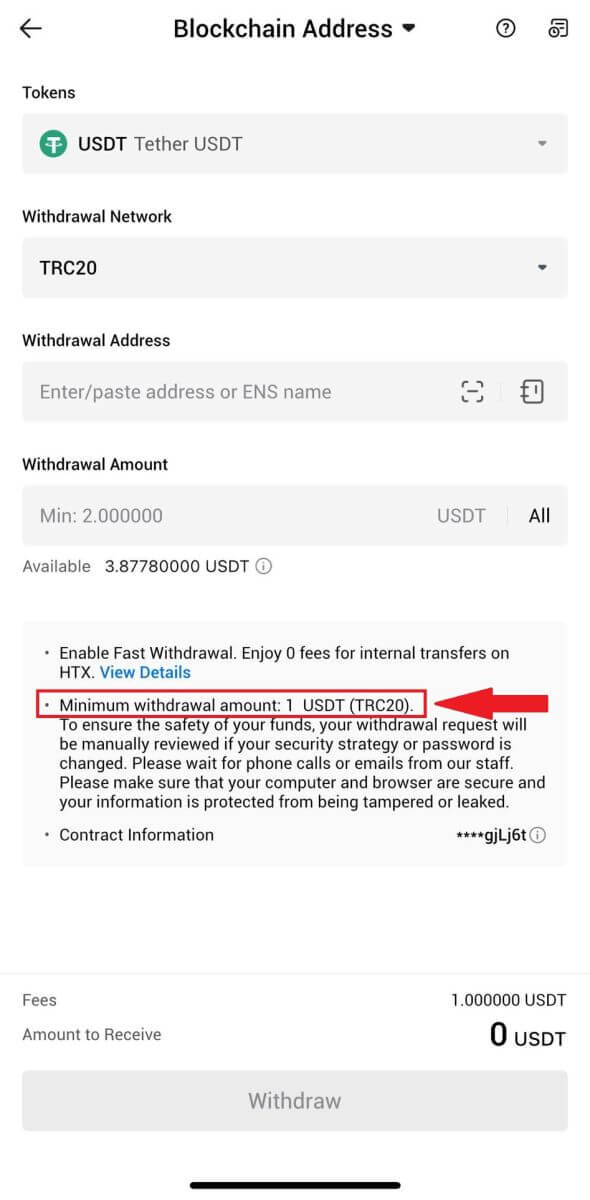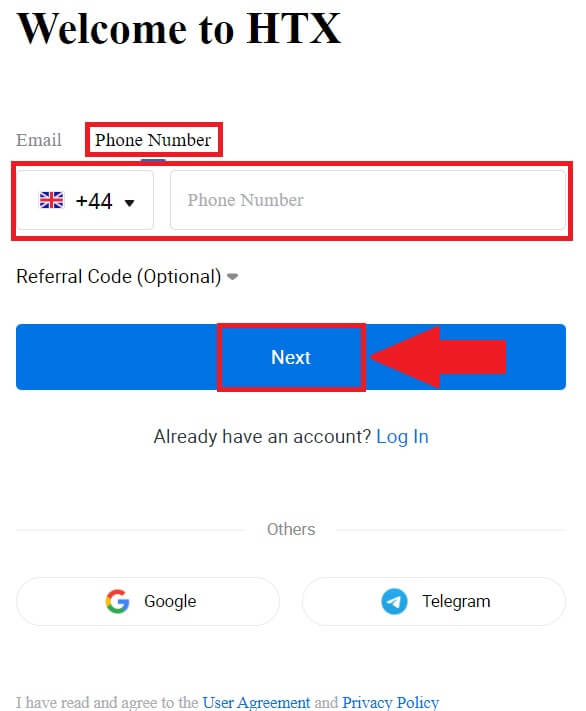HTX គណនី - HTX Cambodia - HTX កម្ពុជា

របៀបបើកគណនីនៅលើ HTX
របៀបបើកគណនីនៅលើ HTX ជាមួយអ៊ីម៉ែល ឬលេខទូរស័ព្ទ
1. ចូលទៅកាន់ គេហទំព័រ HTX ហើយចុចលើ [ចុះឈ្មោះ] ឬ [ចុះឈ្មោះឥឡូវនេះ] ។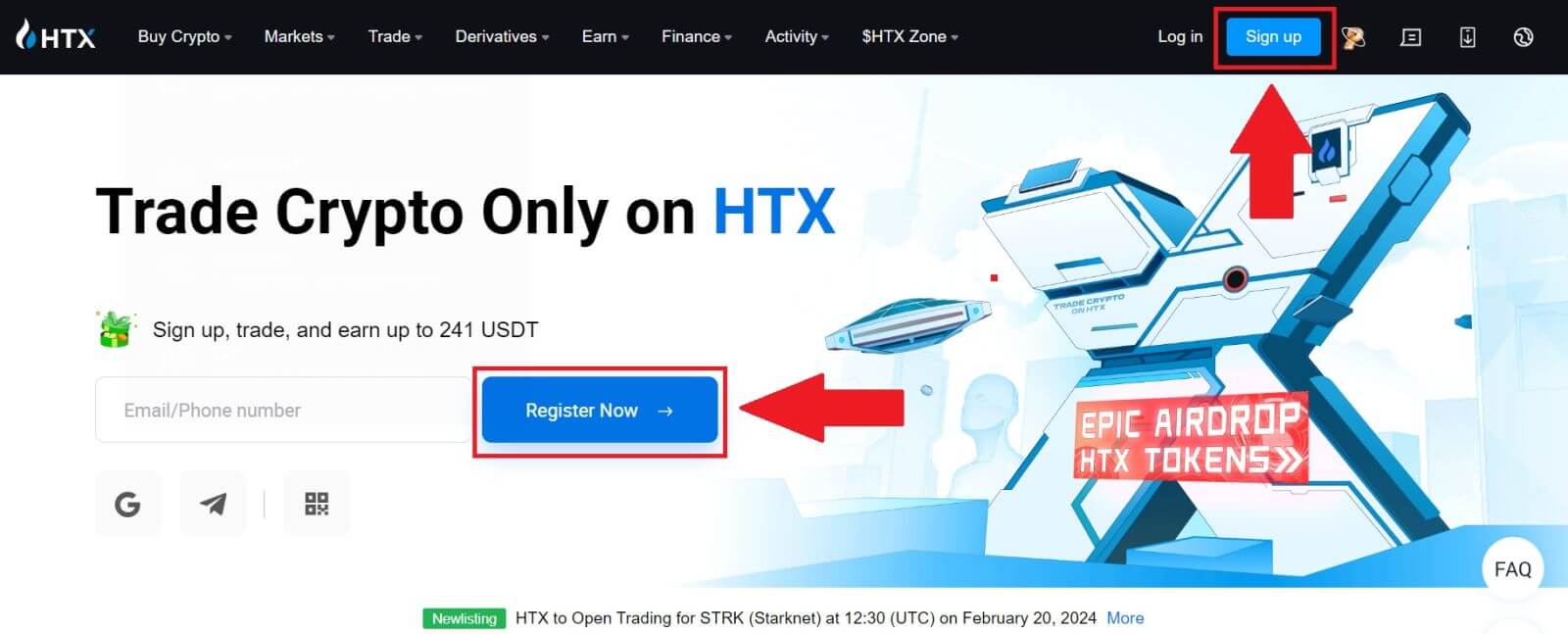
2. ជ្រើសរើស [Email] ឬ [លេខទូរស័ព្ទ] ហើយបញ្ចូលអាសយដ្ឋានអ៊ីមែល ឬលេខទូរស័ព្ទរបស់អ្នក។ បន្ទាប់មកចុចលើ [Next]។
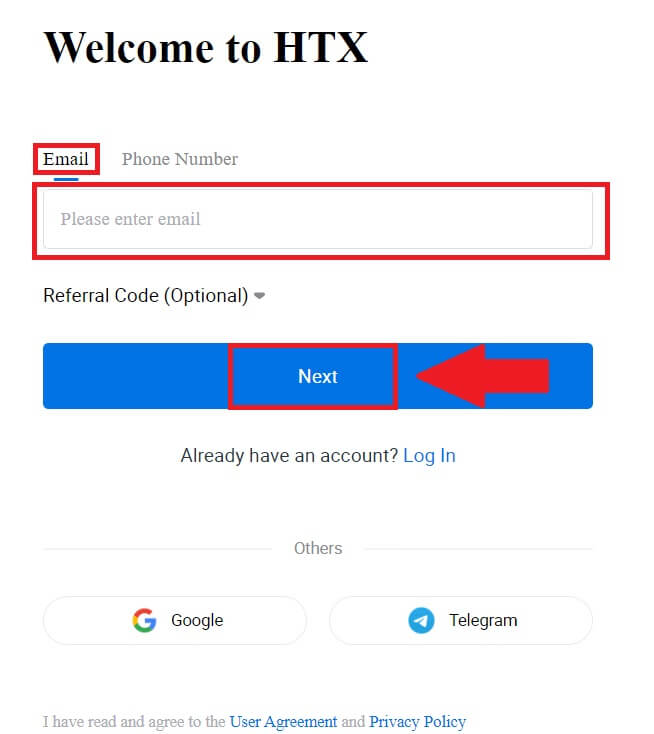
3. អ្នកនឹងទទួលបានលេខកូដផ្ទៀងផ្ទាត់ 6 ខ្ទង់នៅក្នុងអ៊ីមែល ឬលេខទូរស័ព្ទរបស់អ្នក។ បញ្ចូលលេខកូដហើយចុច [បញ្ជាក់] ។
ប្រសិនបើអ្នកមិនបានទទួលលេខកូដផ្ទៀងផ្ទាត់ណាមួយទេ សូមចុច [ផ្ញើឡើងវិញ] ។ 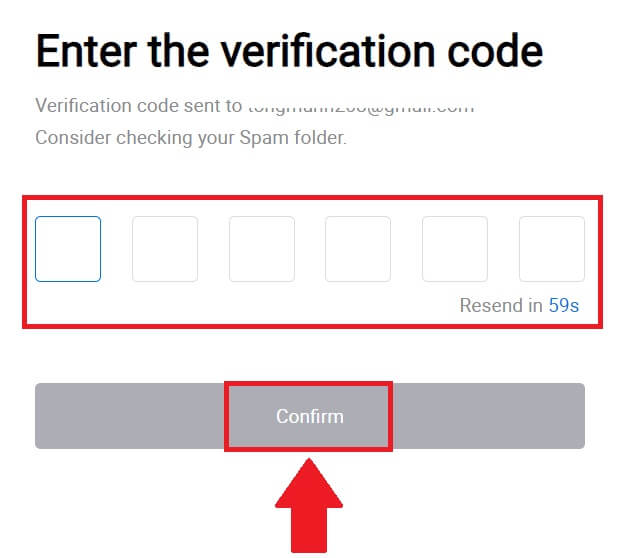
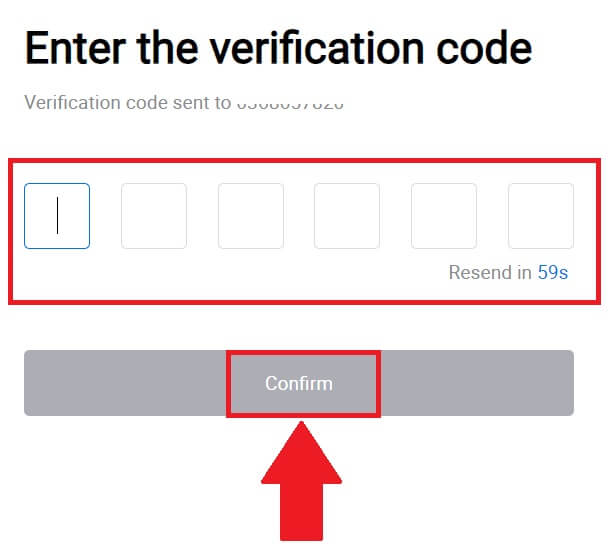
4. បង្កើតពាក្យសម្ងាត់សុវត្ថិភាពសម្រាប់គណនីរបស់អ្នក ហើយចុចលើ [Begin Your HTX Journey]។
ចំណាំ៖
- ពាក្យសម្ងាត់របស់អ្នកត្រូវតែមាន យ៉ាងហោចណាស់ 8 តួអក្សរ។
- យ៉ាងហោចណាស់ 2 ខាងក្រោម ៖ លេខ អក្សរអក្ខរក្រម និងតួអក្សរពិសេស។
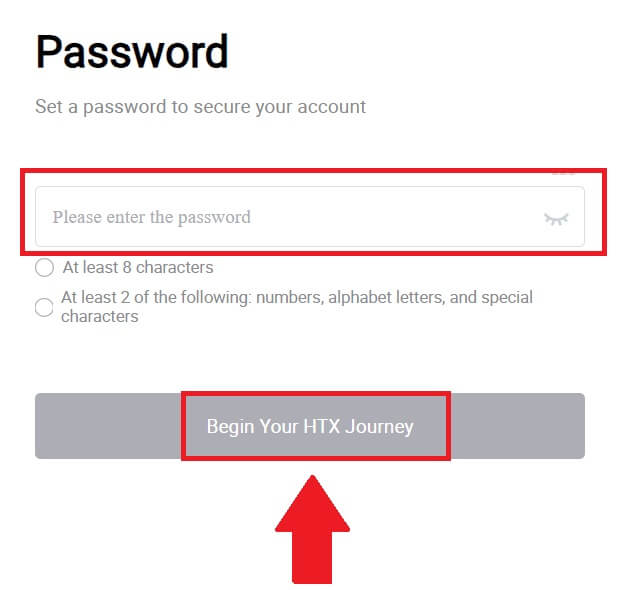
5. សូមអបអរសាទរ អ្នកបានចុះឈ្មោះគណនីនៅលើ HTX ដោយជោគជ័យ។
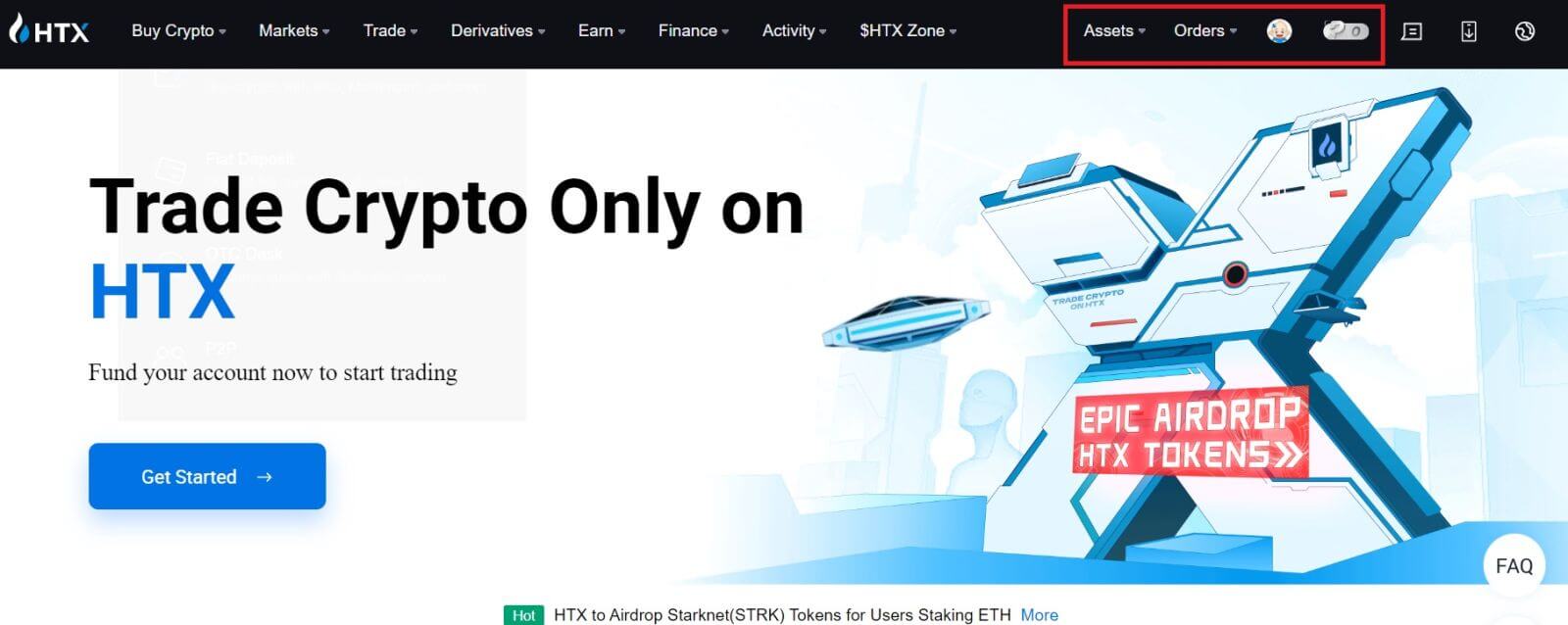
របៀបបើកគណនីនៅលើ HTX ជាមួយ Google
1. ចូលទៅកាន់ គេហទំព័រ HTX ហើយចុចលើ [ចុះឈ្មោះ] ឬ [ចុះឈ្មោះឥឡូវនេះ] ។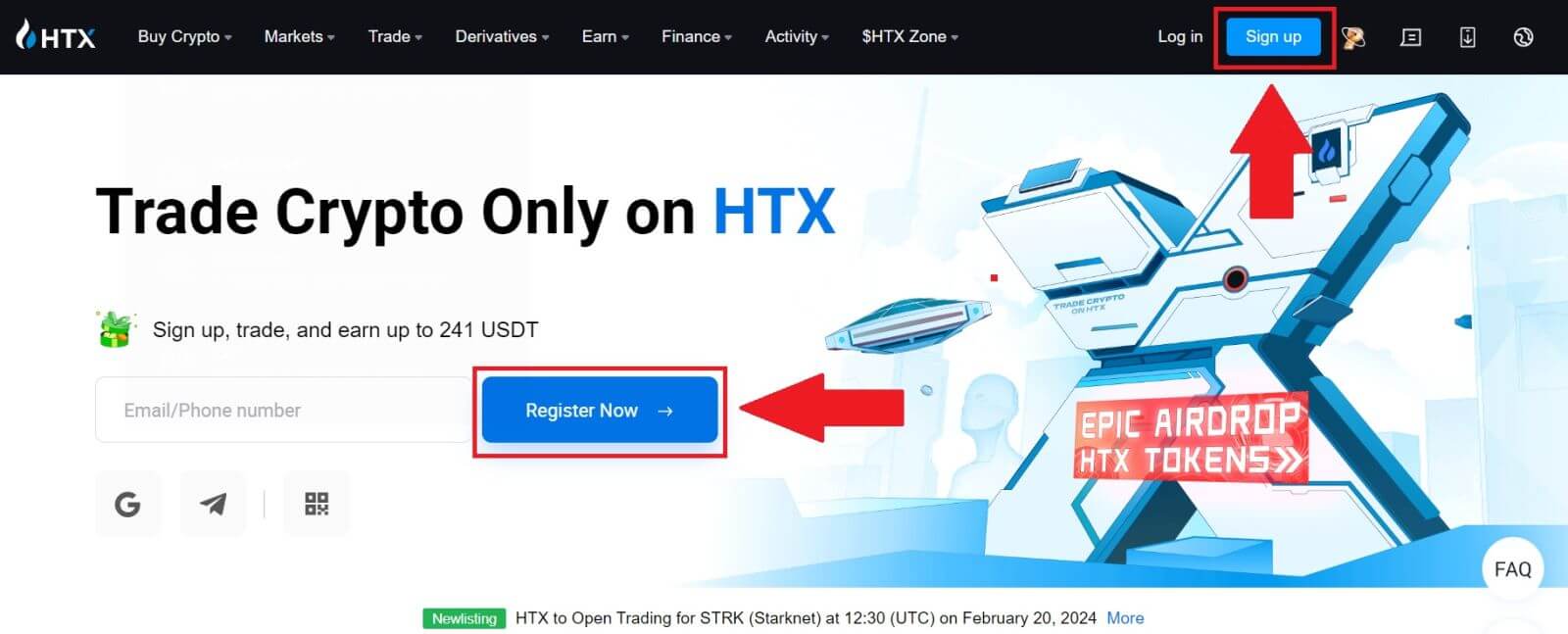
2. ចុចលើប៊ូតុង [ Google ]។ 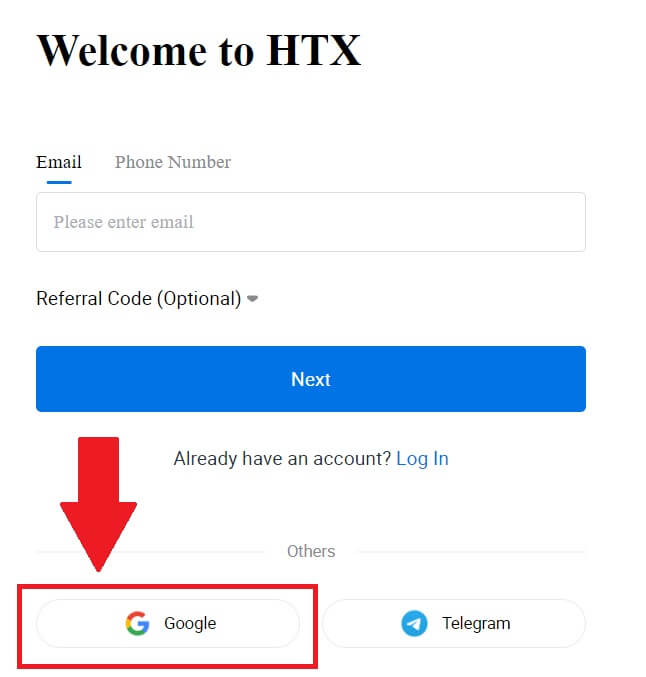
3. បង្អួចចូលនឹងត្រូវបានបើក ដែលអ្នកនឹងត្រូវបញ្ចូលអាសយដ្ឋានអ៊ីមែលរបស់អ្នក ហើយចុចលើ [បន្ទាប់] ។ 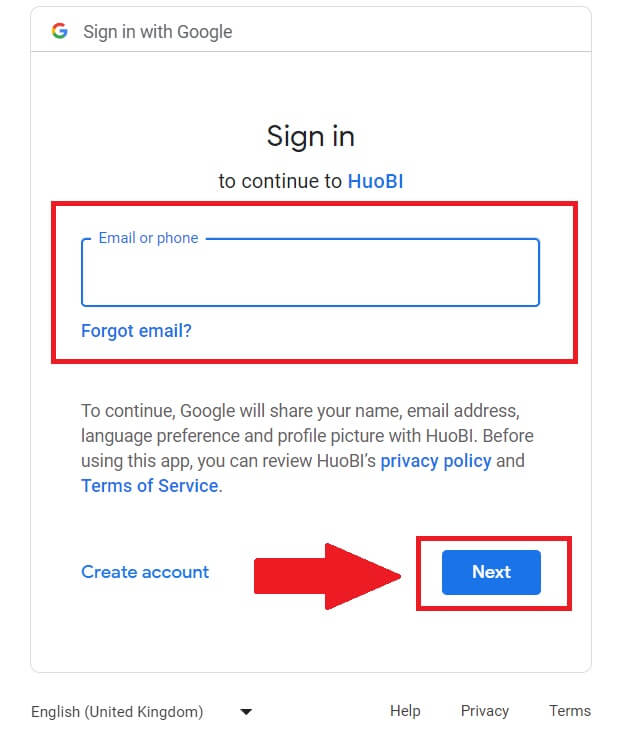
4. បន្ទាប់មកបញ្ចូលពាក្យសម្ងាត់សម្រាប់គណនី Google របស់អ្នក ហើយចុច [បន្ទាប់] ។ 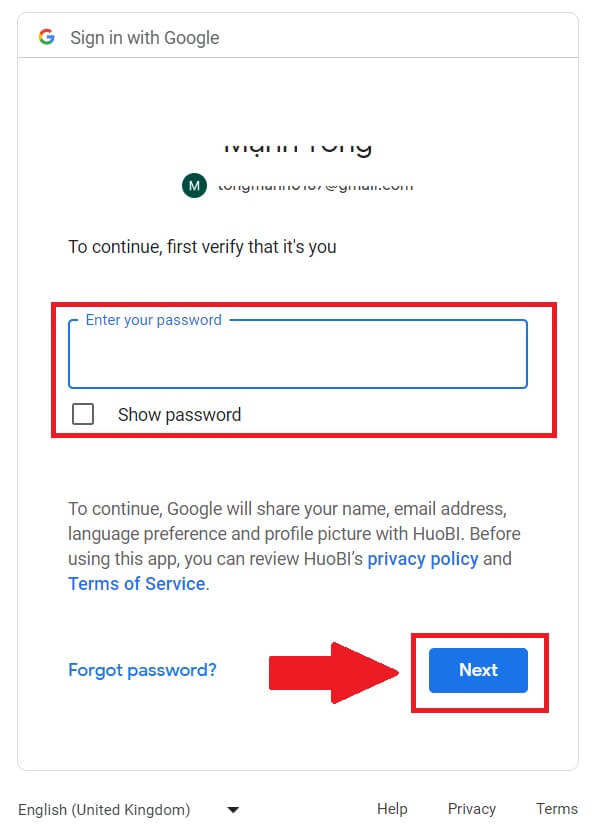
5. ចុចលើ [បន្ត] ដើម្បីបញ្ជាក់ការចូលដោយប្រើគណនី Google របស់អ្នក។ 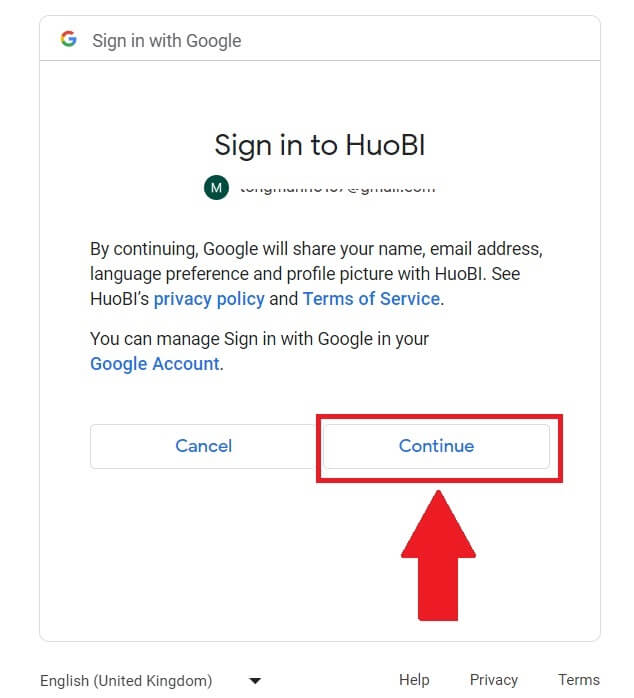 6. ចុចលើ [Create a HTX Account] ដើម្បីបន្ត។
6. ចុចលើ [Create a HTX Account] ដើម្បីបន្ត។ 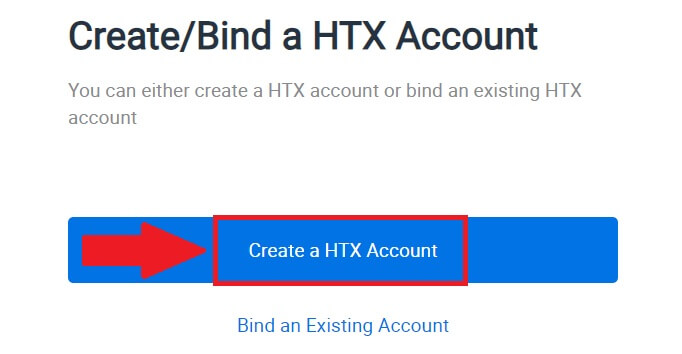
7. ជ្រើសរើស [Email] ឬ [លេខទូរស័ព្ទ] ហើយបញ្ចូលអាសយដ្ឋានអ៊ីមែល ឬលេខទូរស័ព្ទរបស់អ្នក។ បន្ទាប់មកចុចលើ [ចុះឈ្មោះ និងចង]។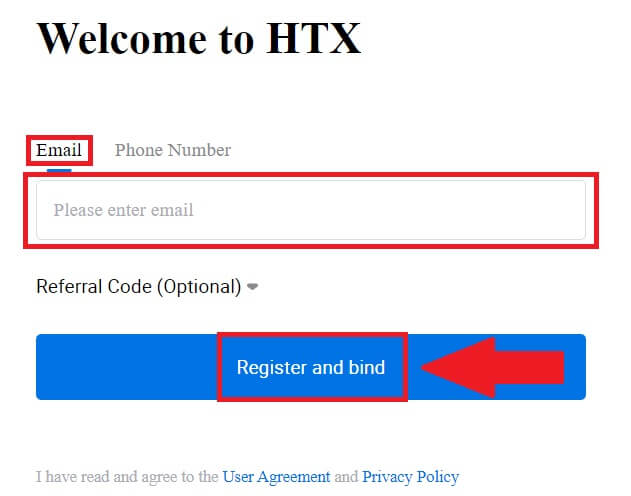
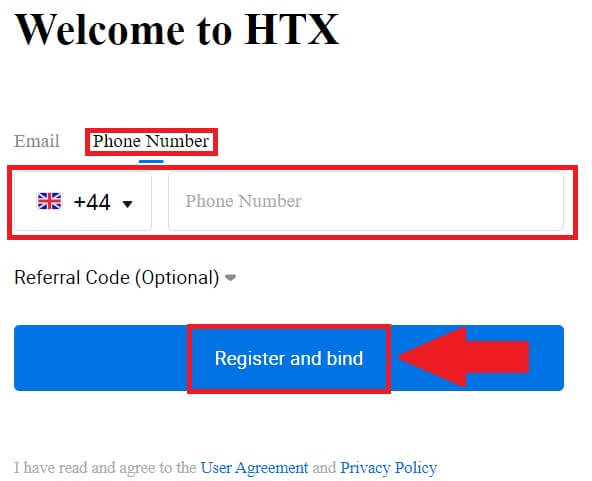
8. អ្នកនឹងទទួលបានលេខកូដផ្ទៀងផ្ទាត់ 6 ខ្ទង់នៅក្នុងអ៊ីមែល ឬលេខទូរស័ព្ទរបស់អ្នក។ បញ្ចូលលេខកូដហើយចុច [បញ្ជាក់] ។
ប្រសិនបើអ្នកមិនបានទទួលលេខកូដផ្ទៀងផ្ទាត់ណាមួយទេ សូមចុច [ផ្ញើឡើងវិញ] ។ 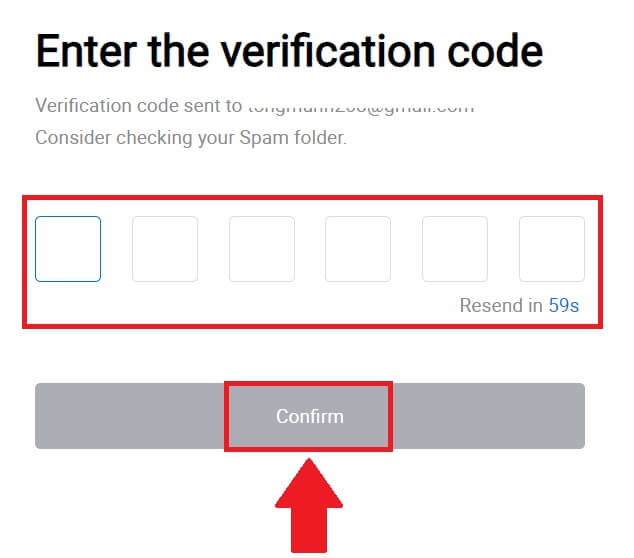
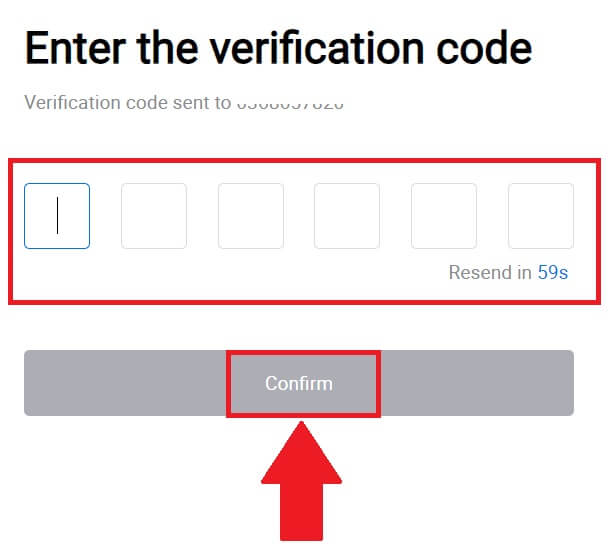
9. បង្កើតពាក្យសម្ងាត់សុវត្ថិភាពសម្រាប់គណនីរបស់អ្នក ហើយចុចលើ [Begin Your HTX Journey]។
ចំណាំ៖
- ពាក្យសម្ងាត់របស់អ្នកត្រូវតែមាន យ៉ាងហោចណាស់ 8 តួអក្សរ។
- យ៉ាងហោចណាស់ 2 ខាងក្រោម ៖ លេខ អក្សរអក្ខរក្រម និងតួអក្សរពិសេស។
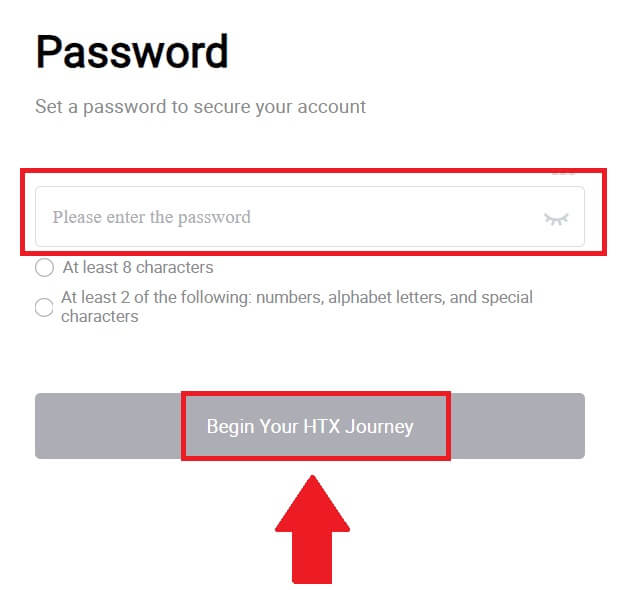
10. អបអរសាទរ! អ្នកបានចុះឈ្មោះដោយជោគជ័យលើ HTX តាមរយៈ Google ។ 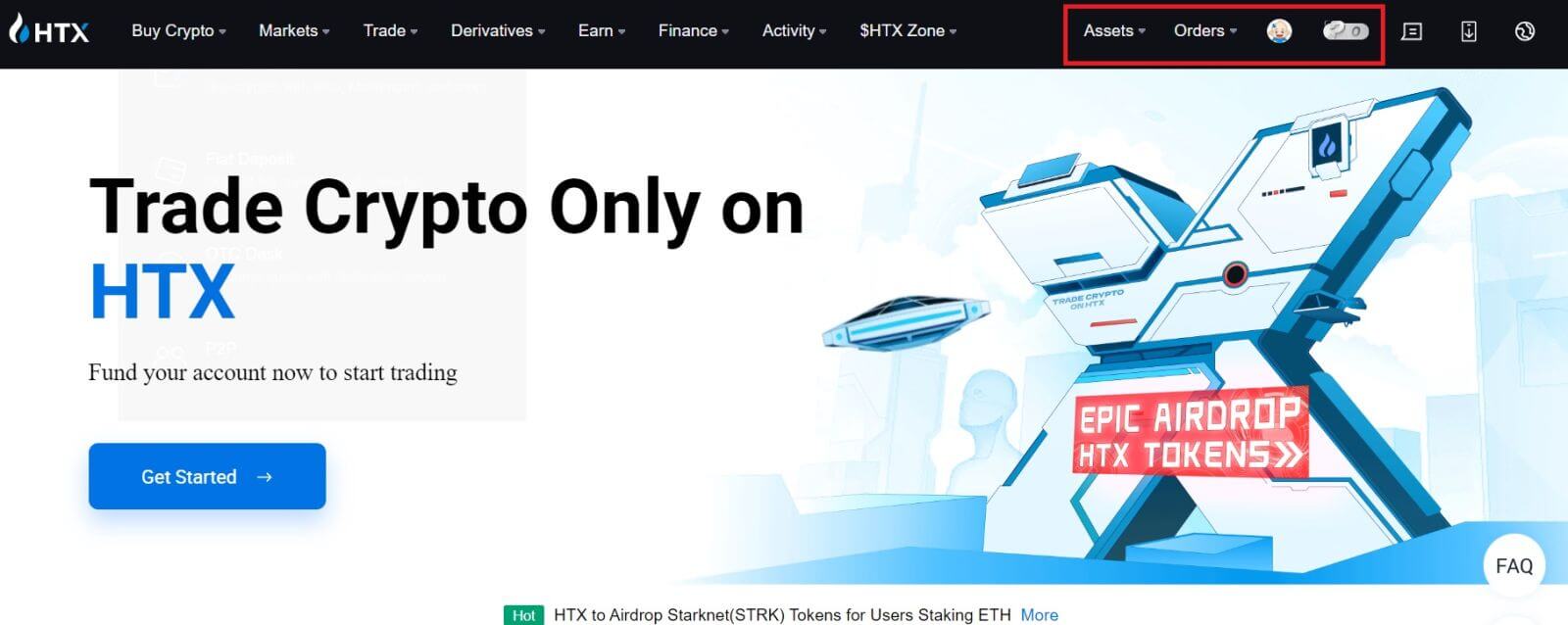
របៀបបើកគណនីនៅលើ HTX ជាមួយ Telegram
1. ចូលទៅកាន់ គេហទំព័រ HTX ហើយចុចលើ [ចុះឈ្មោះ] ឬ [ចុះឈ្មោះឥឡូវនេះ] ។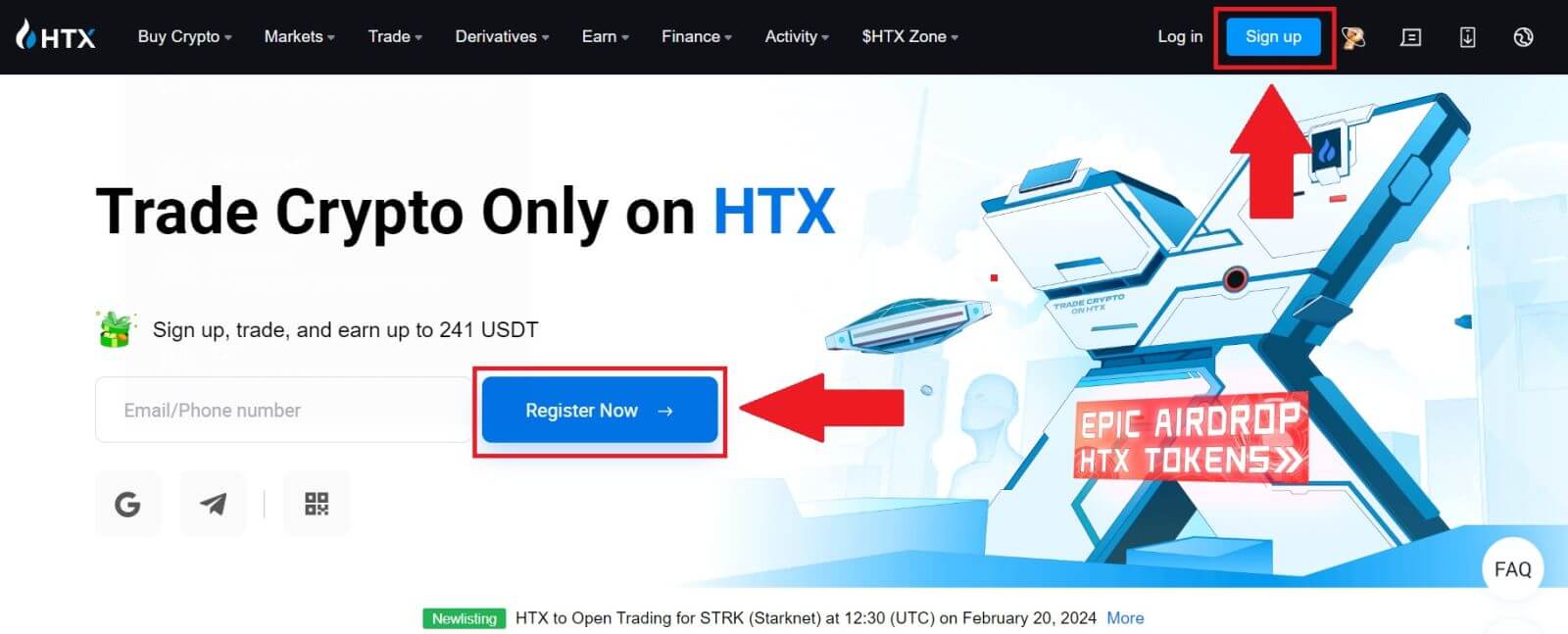
2. ចុចលើ ប៊ូតុង [Telegram] ។
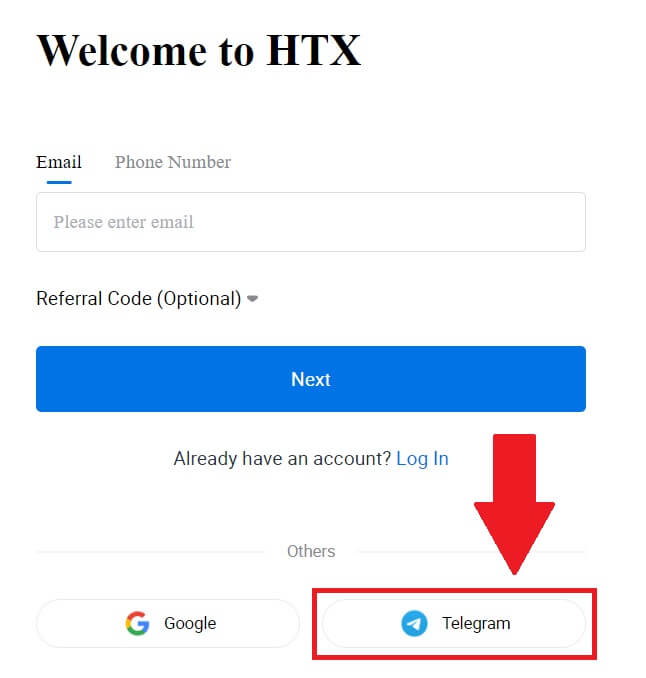
3. បង្អួចលេចឡើងនឹងលេចឡើង។ បញ្ចូល លេខទូរស័ព្ទ របស់អ្នក ដើម្បីចុះឈ្មោះ HTX ហើយចុច [NEXT]។
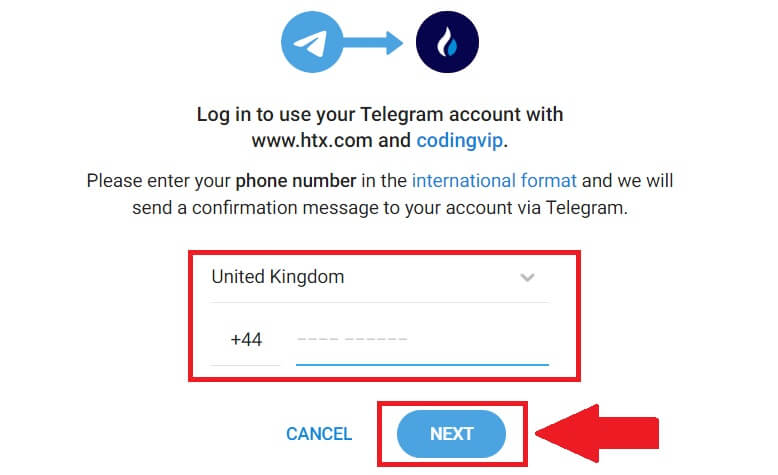
4. អ្នកនឹងទទួលបានសំណើនៅក្នុងកម្មវិធី Telegram ។ បញ្ជាក់សំណើនោះ។
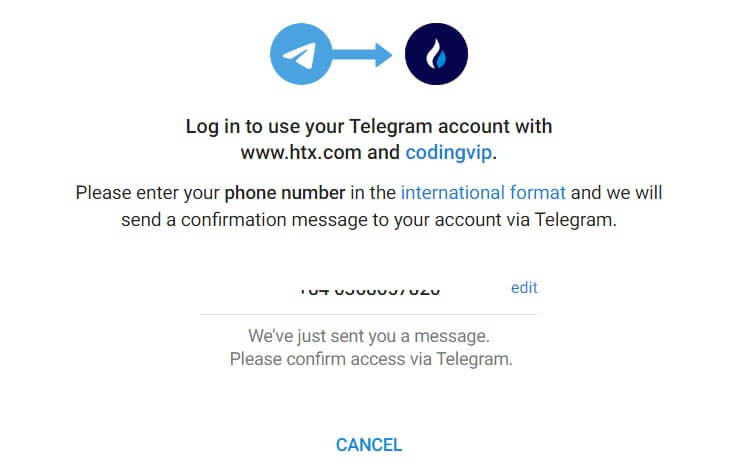
5. ចុចលើ [ACCEPT] ដើម្បីបន្តចុះឈ្មោះសម្រាប់ HTX ដោយប្រើអត្តសញ្ញាណប័ណ្ណ Telegram ។
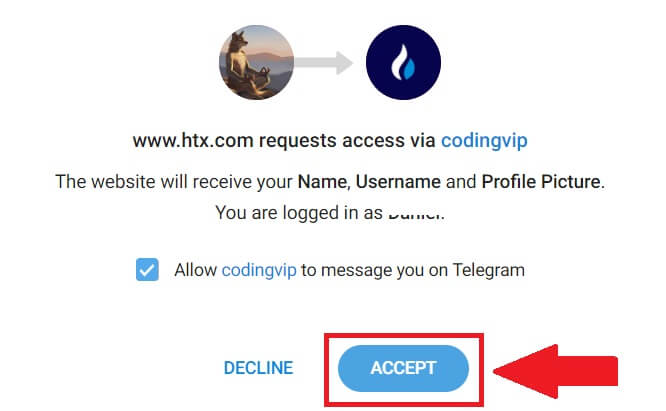
6. ចុចលើ [Create a HTX Account] ដើម្បីបន្ត។ 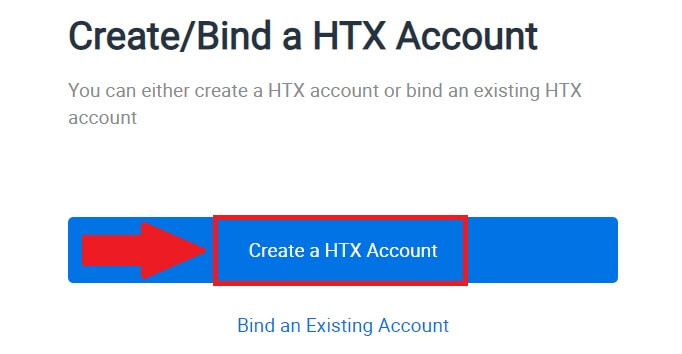
7. ជ្រើសរើស [Email] ឬ [លេខទូរស័ព្ទ] ហើយបញ្ចូលអាសយដ្ឋានអ៊ីមែល ឬលេខទូរស័ព្ទរបស់អ្នក។ បន្ទាប់មកចុចលើ [ចុះឈ្មោះ និងចង]។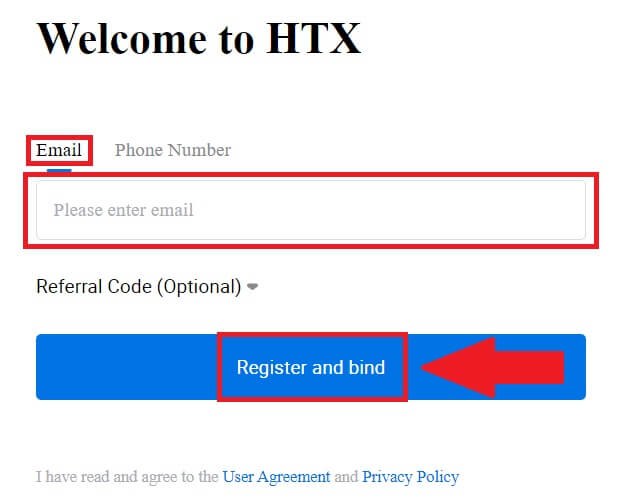
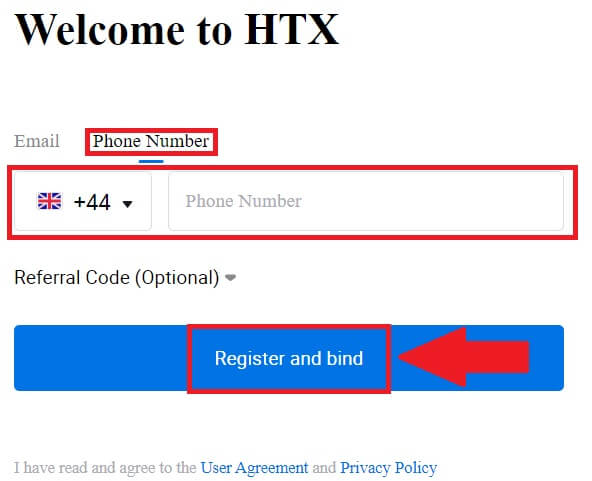
8. អ្នកនឹងទទួលបានលេខកូដផ្ទៀងផ្ទាត់ 6 ខ្ទង់នៅក្នុងអ៊ីមែល ឬលេខទូរស័ព្ទរបស់អ្នក។ បញ្ចូលលេខកូដហើយចុច [បញ្ជាក់] ។
ប្រសិនបើអ្នកមិនបានទទួលលេខកូដផ្ទៀងផ្ទាត់ណាមួយទេ សូមចុច [ផ្ញើឡើងវិញ] ។ 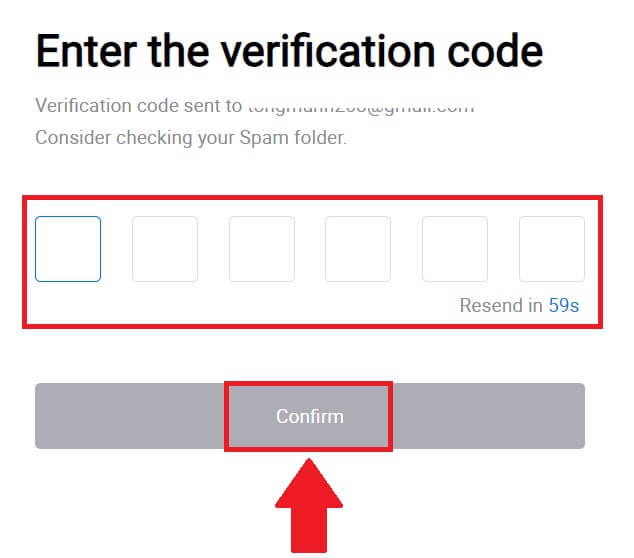
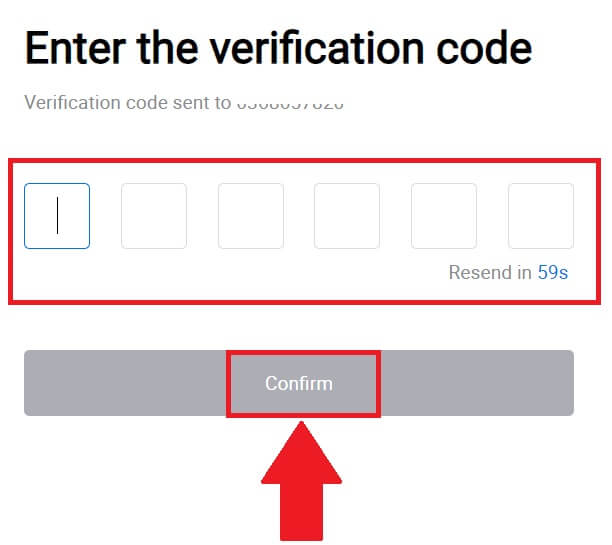
9. បង្កើតពាក្យសម្ងាត់សុវត្ថិភាពសម្រាប់គណនីរបស់អ្នក ហើយចុចលើ [Begin Your HTX Journey]។
ចំណាំ៖
- ពាក្យសម្ងាត់របស់អ្នកត្រូវតែមាន យ៉ាងហោចណាស់ 8 តួអក្សរ។
- យ៉ាងហោចណាស់ 2 ខាងក្រោម ៖ លេខ អក្សរអក្ខរក្រម និងតួអក្សរពិសេស។
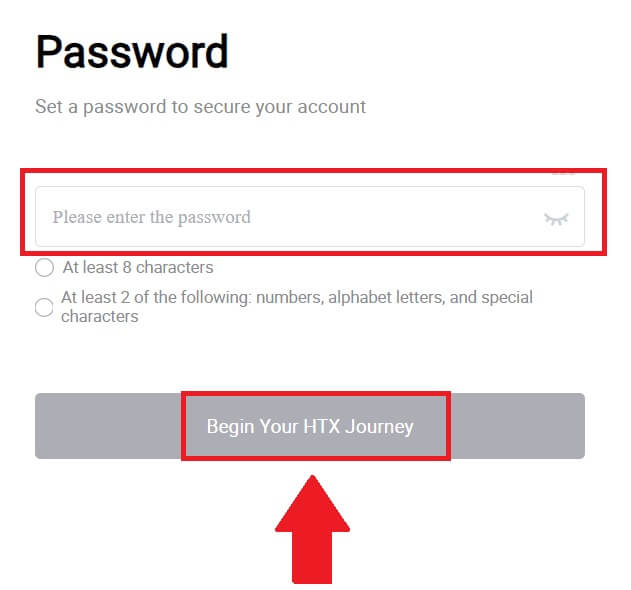 10. អបអរសាទរ! អ្នកបានចុះឈ្មោះដោយជោគជ័យលើ HTX តាមរយៈ Telegram ។
10. អបអរសាទរ! អ្នកបានចុះឈ្មោះដោយជោគជ័យលើ HTX តាមរយៈ Telegram ។ 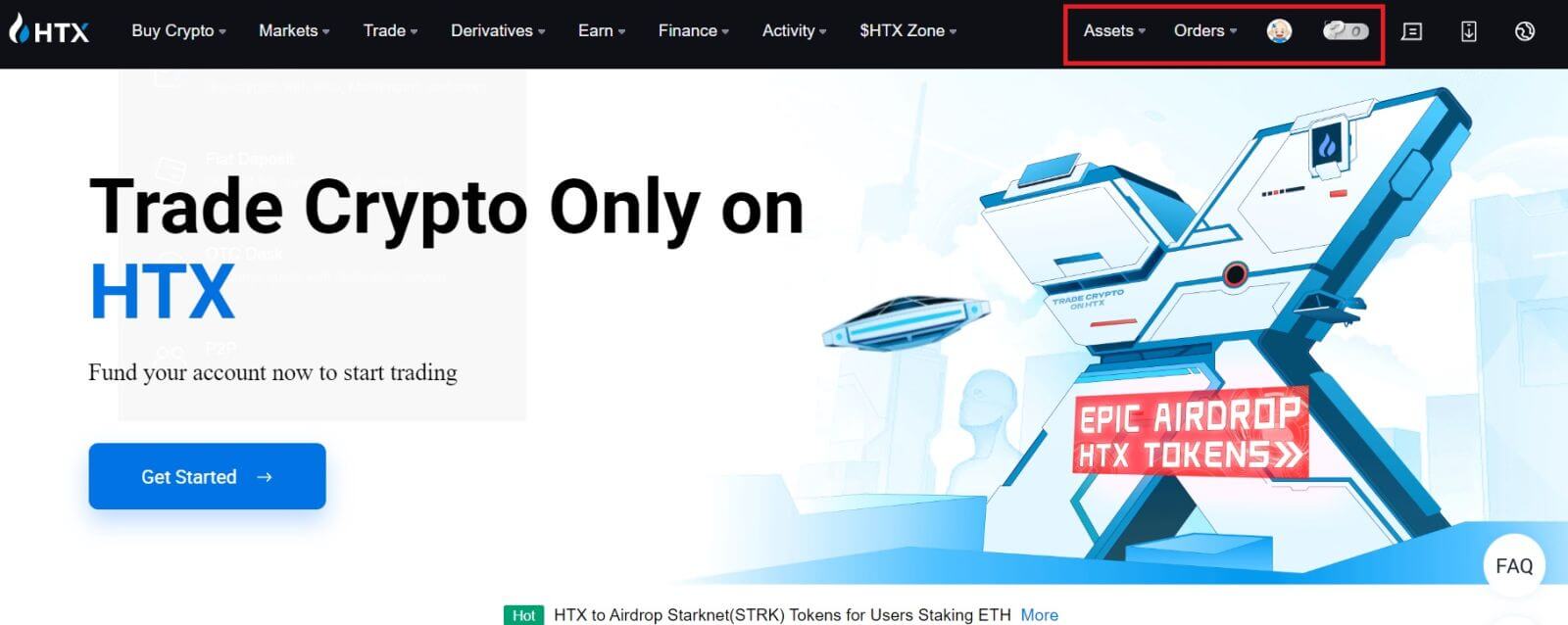
របៀបបើកគណនីនៅលើកម្មវិធី HTX
1. អ្នកត្រូវដំឡើងកម្មវិធី HTX ពី Google Play Store ឬ App Store ដើម្បីបង្កើតគណនីសម្រាប់ការជួញដូរ។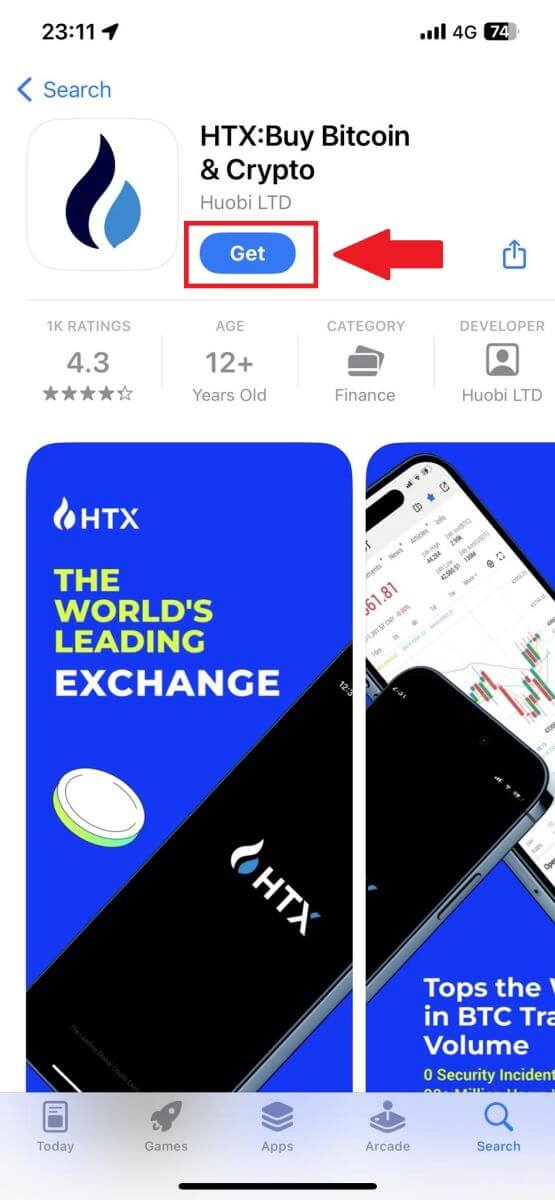
2. បើកកម្មវិធី HTX ហើយចុច [ចូល/ចុះឈ្មោះ] ។
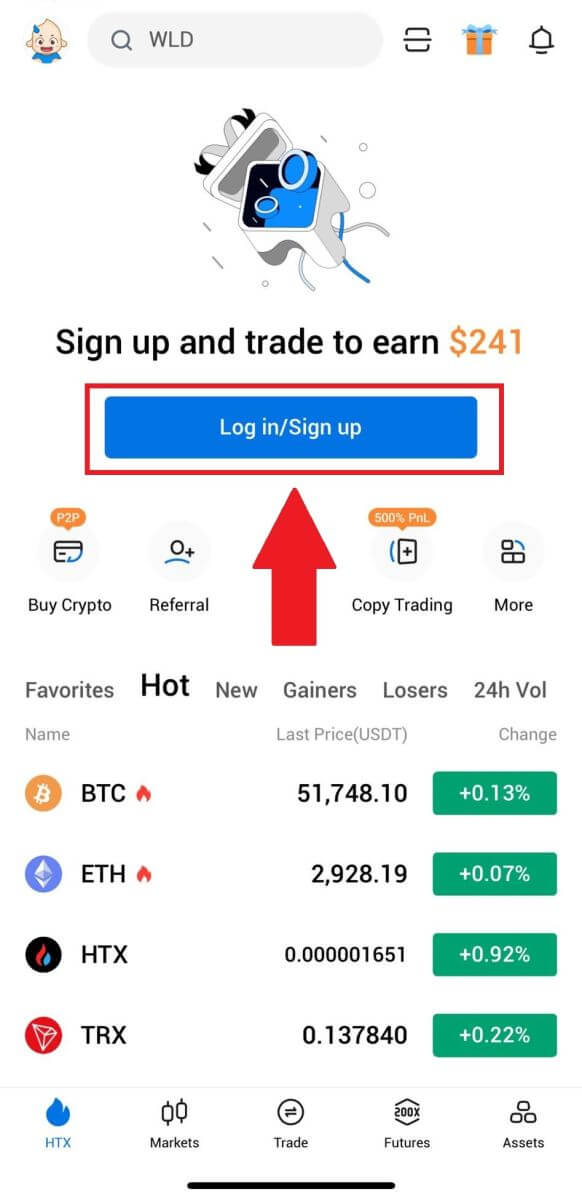
3. បញ្ចូល Email/Mobile របស់អ្នក រួចចុច [Next]។
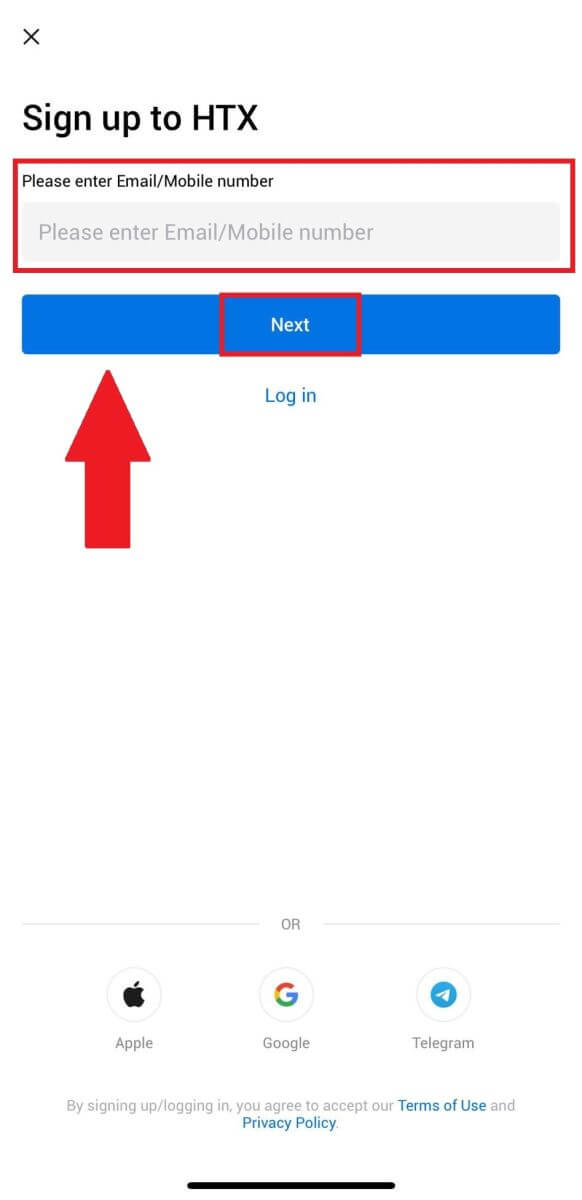
4. អ្នកនឹងទទួលបានលេខកូដផ្ទៀងផ្ទាត់ 6 ខ្ទង់នៅក្នុងអ៊ីមែល ឬលេខទូរស័ព្ទរបស់អ្នក។ បញ្ចូលលេខកូដដើម្បីបន្ត
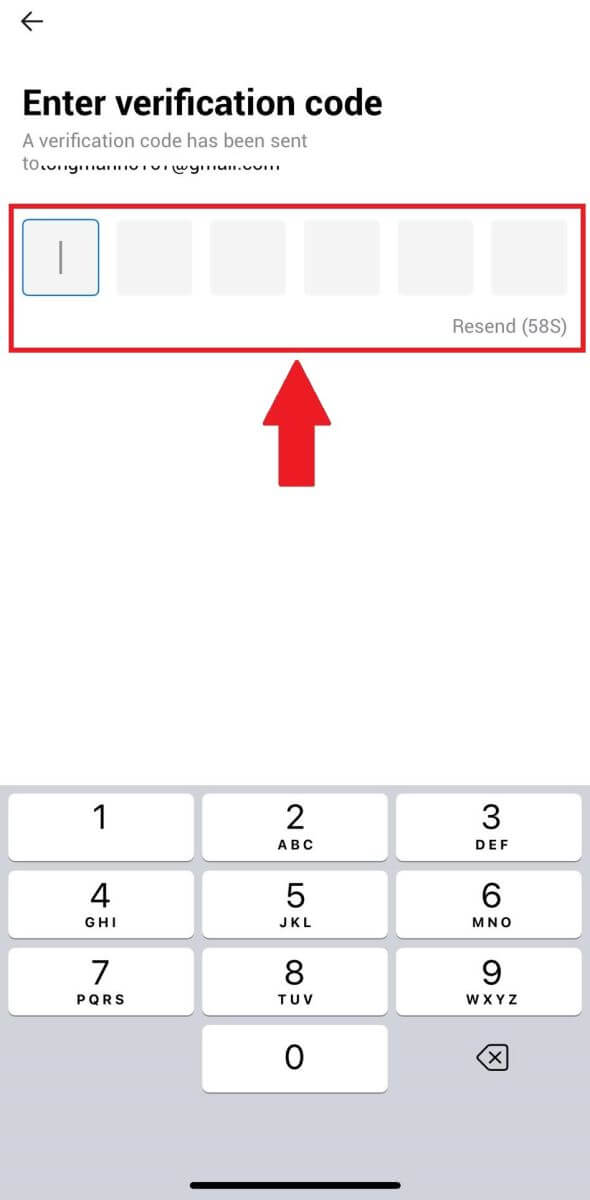
5. បង្កើតពាក្យសម្ងាត់សុវត្ថិភាពសម្រាប់គណនីរបស់អ្នក ហើយចុចលើ [ការចុះឈ្មោះពេញលេញ]។
ចំណាំ៖
- ពាក្យសម្ងាត់របស់អ្នកត្រូវតែមាន យ៉ាងហោចណាស់ 8 តួអក្សរ។
- យ៉ាងហោចណាស់ 2 ខាងក្រោម ៖ លេខ អក្សរអក្ខរក្រម និងតួអក្សរពិសេស។
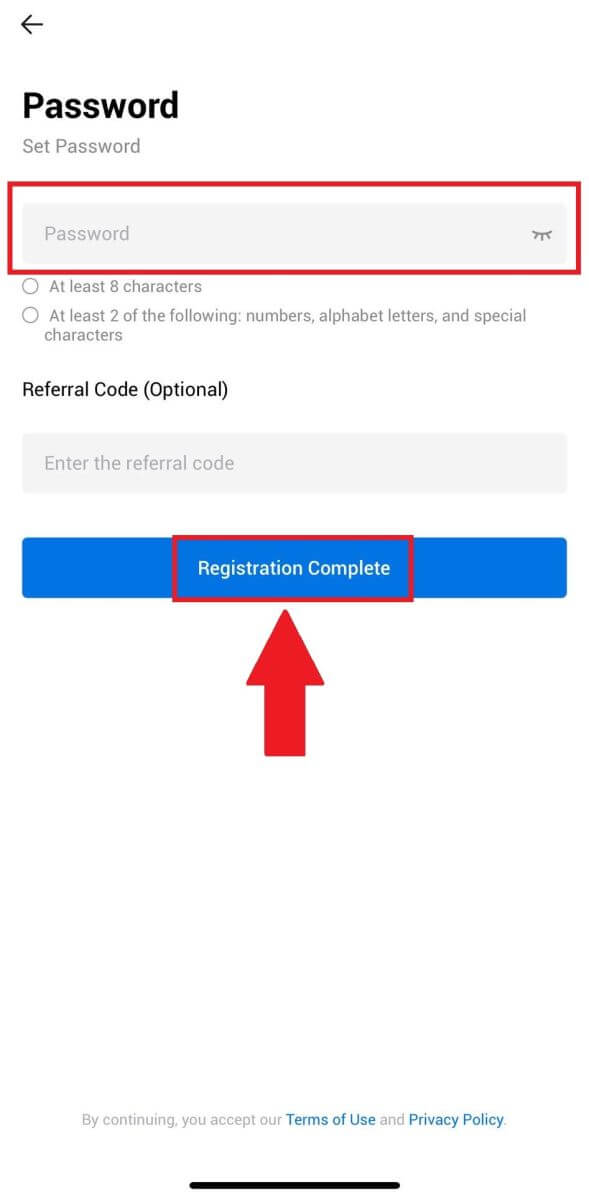
6. សូមអបអរសាទរ អ្នកបានចុះឈ្មោះដោយជោគជ័យលើកម្មវិធី HTX ។
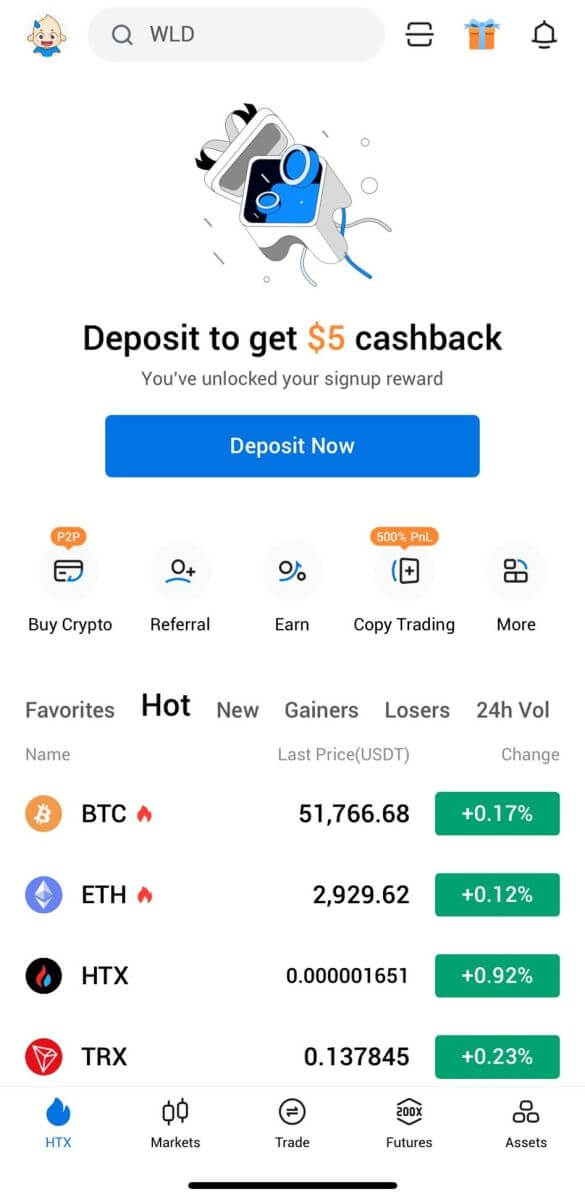
ឬអ្នកអាចចុះឈ្មោះនៅលើកម្មវិធី HTX ដោយប្រើវិធីសាស្រ្តផ្សេងទៀត។
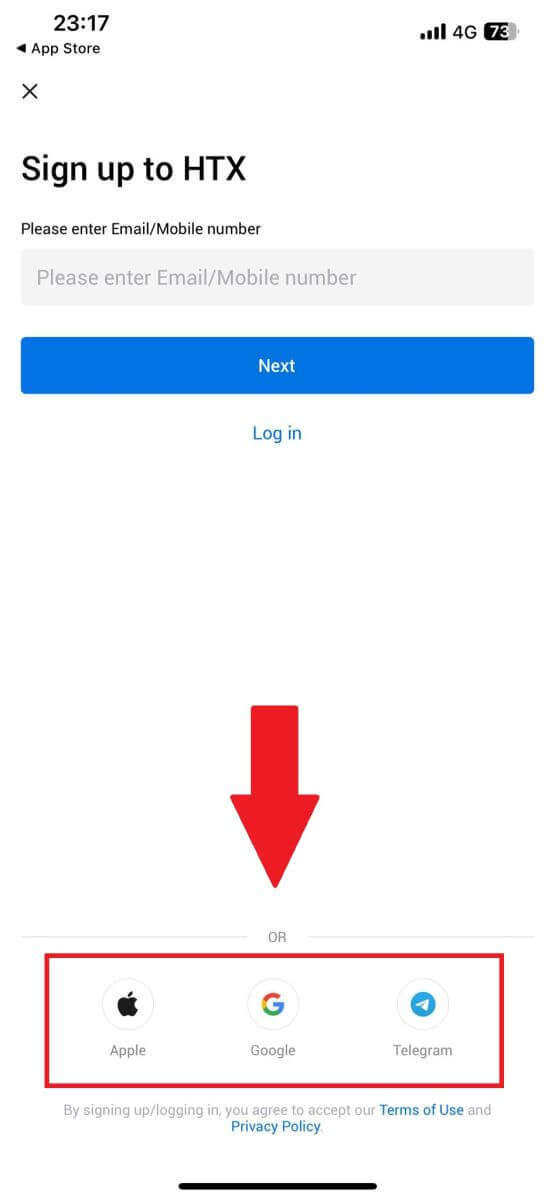
សំណួរដែលសួរញឹកញាប់ (FAQ)
ហេតុអ្វីខ្ញុំមិនអាចទទួលអ៊ីមែលពី HTX?
ប្រសិនបើអ្នកមិនបានទទួលអ៊ីមែលដែលបានផ្ញើពី HTX សូមធ្វើតាមការណែនាំខាងក្រោមដើម្បីពិនិត្យមើលការកំណត់អ៊ីមែលរបស់អ្នក៖តើអ្នកបានចូលទៅក្នុងអាសយដ្ឋានអ៊ីមែលដែលបានចុះឈ្មោះក្នុងគណនី HTX របស់អ្នកទេ? ពេលខ្លះអ្នកអាចនឹងចេញពីអ៊ីមែលរបស់អ្នកនៅលើឧបករណ៍របស់អ្នក ដូច្នេះហើយមិនអាចឃើញអ៊ីមែល HTX បានទេ។ សូមចូលហើយផ្ទុកឡើងវិញ។
តើអ្នកបានពិនិត្យថតសារឥតបានការនៃអ៊ីមែលរបស់អ្នកទេ? ប្រសិនបើអ្នករកឃើញថាអ្នកផ្តល់សេវាអ៊ីមែលរបស់អ្នកកំពុងរុញអ៊ីមែល HTX ទៅក្នុងថតសារឥតបានការរបស់អ្នក អ្នកអាចសម្គាល់ពួកវាថា "សុវត្ថិភាព" ដោយការដាក់អាសយដ្ឋានអ៊ីមែល HTX ទៅក្នុងបញ្ជីស។ អ្នកអាចយោងទៅលើរបៀបដាក់បញ្ជីសអ៊ីម៉ែល HTX ដើម្បីដំឡើងវា។
តើមុខងាររបស់កម្មវិធីអ៊ីមែល ឬអ្នកផ្តល់សេវារបស់អ្នកមានលក្ខណៈធម្មតាទេ? ដើម្បីប្រាកដថាជញ្ជាំងភ្លើង ឬកម្មវិធីកំចាត់មេរោគរបស់អ្នកមិនបង្កឱ្យមានជម្លោះសុវត្ថិភាព អ្នកអាចផ្ទៀងផ្ទាត់ការកំណត់ម៉ាស៊ីនមេអ៊ីមែល។
តើប្រអប់សំបុត្ររបស់អ្នកផ្ទុកទៅដោយអ៊ីមែលទេ? អ្នកនឹងមិនអាចផ្ញើ ឬទទួលអ៊ីមែលបានទេ ប្រសិនបើអ្នកបានដល់កម្រិតកំណត់។ ដើម្បីបង្កើតកន្លែងសម្រាប់អ៊ីមែលថ្មី អ្នកអាចលុបអ៊ីមែលចាស់ៗមួយចំនួនចេញ។
ចុះឈ្មោះដោយប្រើអាសយដ្ឋានអ៊ីមែលទូទៅដូចជា Gmail, Outlook ។ល។ ប្រសិនបើអាចធ្វើបានទាំងអស់។
ម៉េចខ្ញុំមិនអាចទទួលបានលេខកូដផ្ទៀងផ្ទាត់ SMS?
HTX តែងតែធ្វើការដើម្បីកែលម្អបទពិសោធន៍អ្នកប្រើប្រាស់ដោយពង្រីកការគ្របដណ្តប់ការផ្ទៀងផ្ទាត់សារ SMS របស់យើង។ ទោះជាយ៉ាងណាក៏ដោយ បច្ចុប្បន្នប្រទេស និងតំបន់មួយចំនួនមិនត្រូវបានគាំទ្រទេ។ សូមពិនិត្យមើលបញ្ជីគ្របដណ្តប់លើសារ SMS សកលរបស់យើង ដើម្បីមើលថាតើទីតាំងរបស់អ្នកត្រូវបានរ៉ាប់រង ប្រសិនបើអ្នកមិនអាចបើកការផ្ទៀងផ្ទាត់សារ SMS បានទេ។ សូមប្រើ Google Authentication ជាការផ្ទៀងផ្ទាត់កត្តាពីរចម្បងរបស់អ្នក ប្រសិនបើទីតាំងរបស់អ្នកមិនត្រូវបានបញ្ចូលក្នុងបញ្ជី។
សកម្មភាពខាងក្រោមគួរតែត្រូវបានអនុវត្ត ប្រសិនបើអ្នកនៅតែមិនអាចទទួលបានលេខកូដសារ SMS សូម្បីតែបន្ទាប់ពីអ្នកបានធ្វើឱ្យសកម្មការផ្ទៀងផ្ទាត់ SMS ឬប្រសិនបើអ្នកកំពុងរស់នៅក្នុងប្រទេស ឬតំបន់ដែលគ្របដណ្តប់ដោយបញ្ជីគ្របដណ្តប់ SMS ជាសកលរបស់យើង៖
- ត្រូវប្រាកដថាមានសញ្ញាបណ្តាញខ្លាំងនៅលើឧបករណ៍ចល័តរបស់អ្នក។
- បិទការទប់ស្កាត់ការហៅចូល ជញ្ជាំងភ្លើង កំចាត់មេរោគ និង/ឬកម្មវិធីហៅទូរសព្ទនៅលើទូរសព្ទរបស់អ្នក ដែលអាចរារាំងលេខ SMS Code របស់យើងមិនដំណើរការ។
- បើកទូរស័ព្ទរបស់អ្នកឡើងវិញ។
- ជំនួសមកវិញ សូមសាកល្បងការផ្ទៀងផ្ទាត់សំឡេង។
តើធ្វើដូចម្តេចដើម្បីផ្លាស់ប្តូរគណនីអ៊ីម៉ែលរបស់ខ្ញុំនៅលើ HTX?
1. ចូលទៅកាន់ គេហទំព័រ HTX ហើយចុចលើរូបតំណាងទម្រង់។ 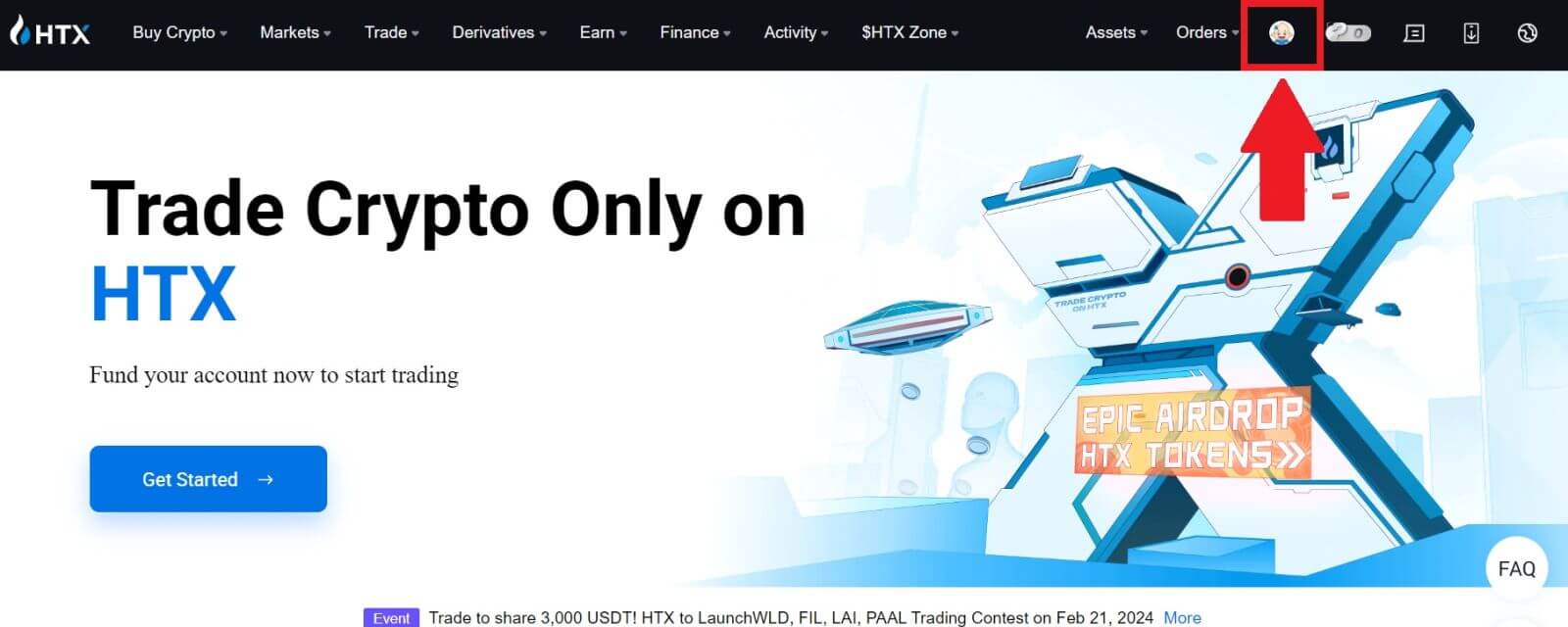
2. នៅលើផ្នែកអ៊ីមែល ចុចលើ [ផ្លាស់ប្តូរអាសយដ្ឋានអ៊ីមែល] ។
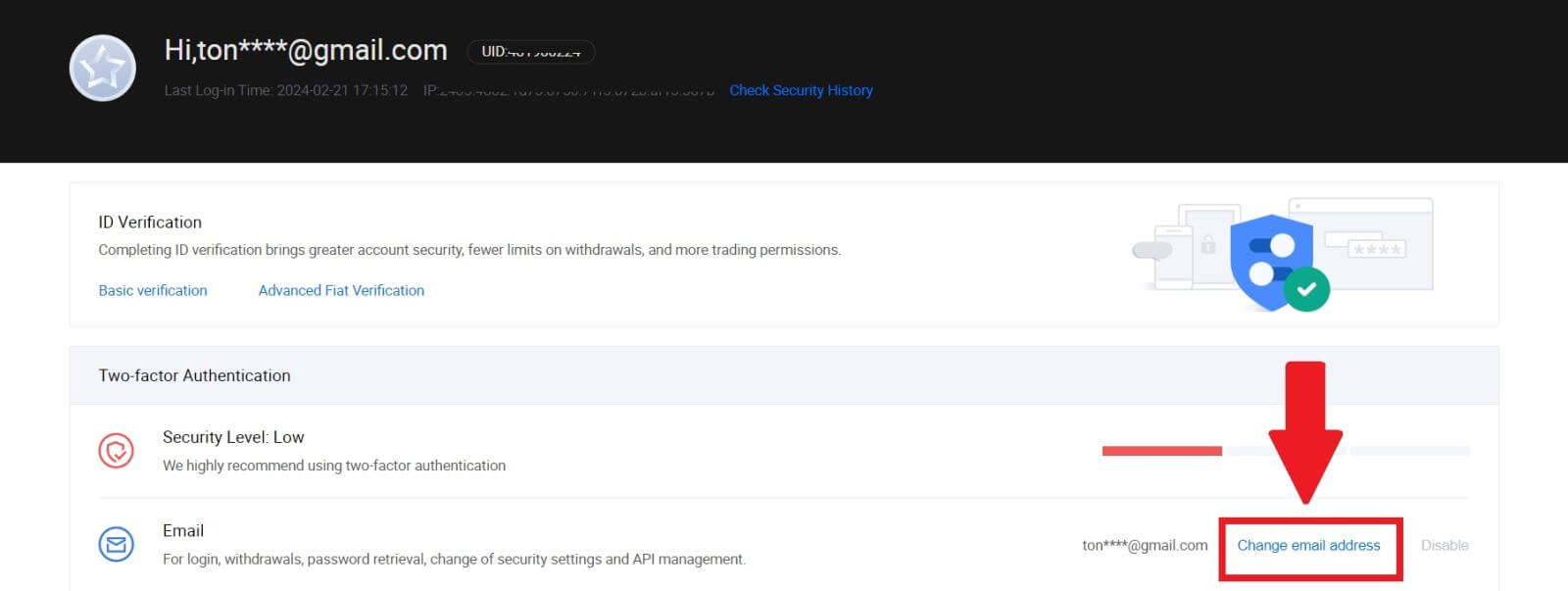
3. បញ្ចូលលេខកូដផ្ទៀងផ្ទាត់អ៊ីមែលរបស់អ្នកដោយចុចលើ [Get Verification]។ បន្ទាប់មកចុច [បញ្ជាក់] ដើម្បីបន្ត។
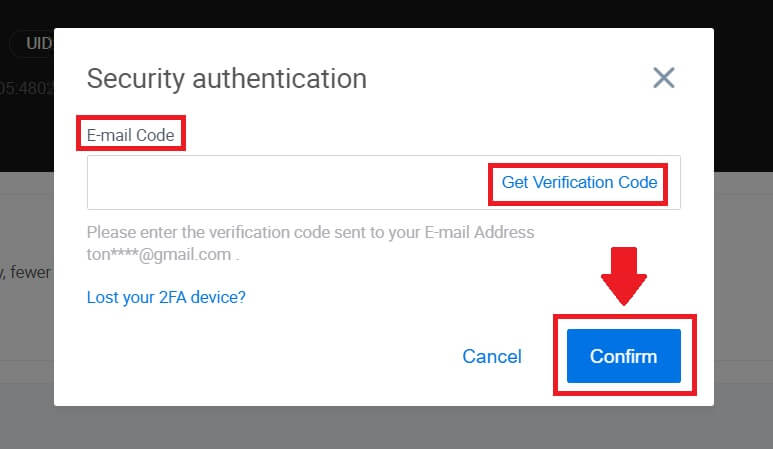
4. បញ្ចូលអ៊ីមែលថ្មីរបស់អ្នក និងលេខកូដផ្ទៀងផ្ទាត់អ៊ីមែលថ្មីរបស់អ្នក ហើយចុច [បញ្ជាក់]។ បន្ទាប់ពីនោះ អ្នកបានផ្លាស់ប្តូរអ៊ីមែលរបស់អ្នកដោយជោគជ័យ។
ចំណាំ៖
- បន្ទាប់ពីផ្លាស់ប្តូរអាសយដ្ឋានអ៊ីមែលរបស់អ្នក អ្នកនឹងត្រូវចូលម្តងទៀត។
- ដើម្បីសុវត្ថិភាពគណនីរបស់អ្នក ការដកប្រាក់នឹងត្រូវបានផ្អាកជាបណ្តោះអាសន្នរយៈពេល 24 ម៉ោង បន្ទាប់ពីការផ្លាស់ប្តូរអាសយដ្ឋានអ៊ីមែលរបស់អ្នក។
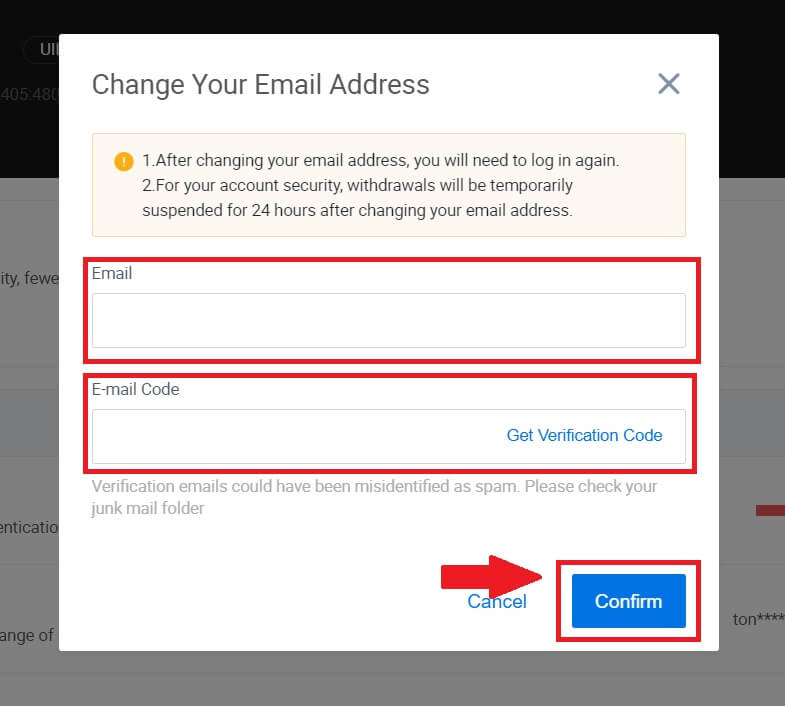
របៀបដកប្រាក់ពី HTX
របៀបលក់ Crypto តាមរយៈ Wallet Balance នៅលើ HTX
លក់គ្រីបតូតាមរយៈសមតុល្យកាបូបនៅលើ HTX (គេហទំព័រ)
1. ចូលទៅ HTX របស់អ្នក ចុច [ទិញ Crypto] ហើយជ្រើសរើស [ Quick Trade]។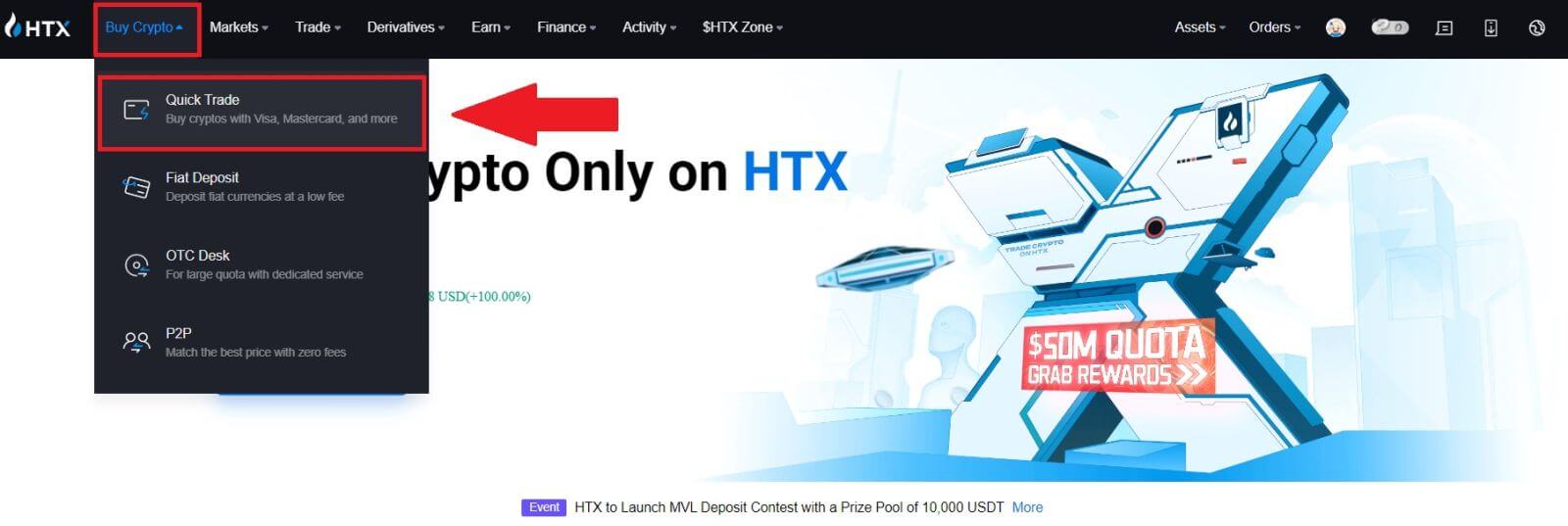 2. ចុចទីនេះដើម្បីប្តូរពី ទិញ ទៅ លក់។
2. ចុចទីនេះដើម្បីប្តូរពី ទិញ ទៅ លក់។
3. ជ្រើសរើសសញ្ញាសម្ងាត់ដែលអ្នកចង់លក់ និងរូបិយប័ណ្ណ fiat ដែលអ្នកចង់ទទួលបាន។ បញ្ចូលបរិមាណទិញដែលចង់បាន។
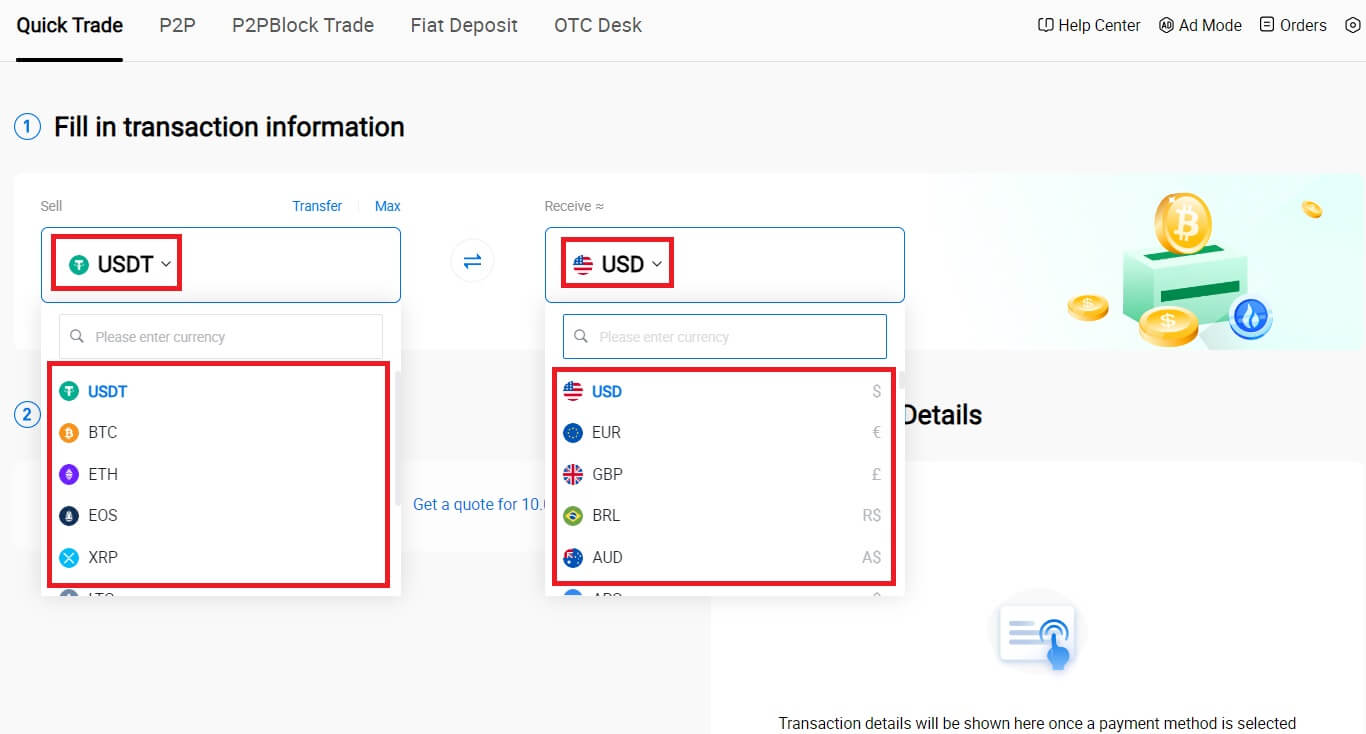
4. ជ្រើសរើស [សមតុល្យកាបូប] ជាវិធីបង់ប្រាក់របស់អ្នក។
បន្ទាប់ពីនោះ សូមពិនិត្យមើលព័ត៌មានប្រតិបត្តិការរបស់អ្នកពីរដង។ ប្រសិនបើអ្វីៗទាំងអស់ត្រឹមត្រូវសូមចុច [លក់...] ។
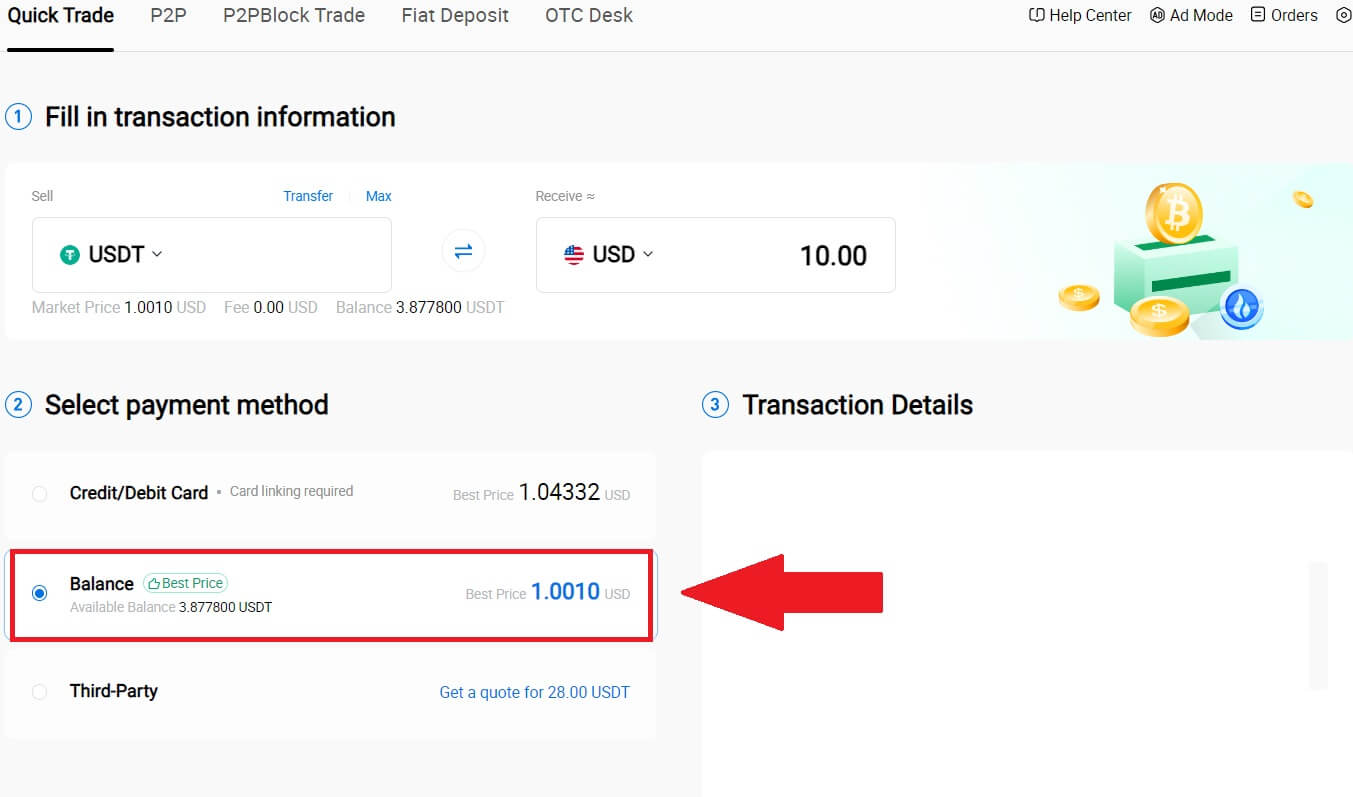
5. គ្រាន់តែរង់ចាំមួយភ្លែតដើម្បីបញ្ចប់ប្រតិបត្តិការ។ បន្ទាប់ពីនោះ អ្នកបានលក់គ្រីបតូតាមរយៈ HTX ដោយជោគជ័យ។
លក់ Crypto តាមរយៈ Wallet Balance នៅលើ HTX (កម្មវិធី)
1. ចូលទៅ កម្មវិធី HTX របស់អ្នក ចុច [ទិញ Crypto]។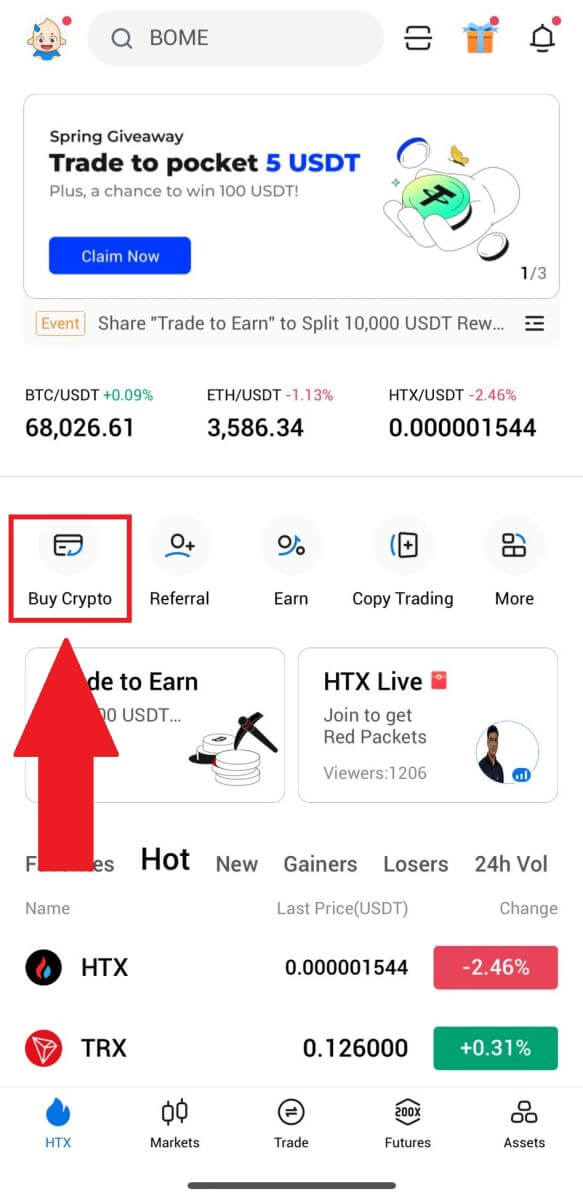
2. ជ្រើសរើស [ពាណិជ្ជកម្មរហ័ស] ហើយប្តូរពី ទិញទៅលក់។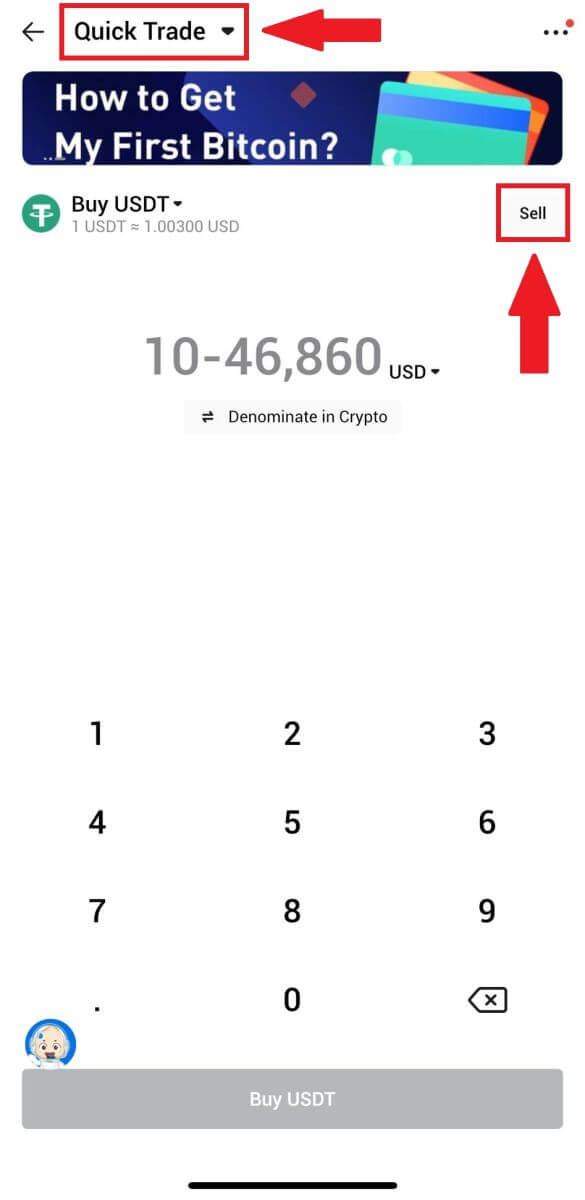
3. ជ្រើសរើសសញ្ញាសម្ងាត់ដែលអ្នកចង់លក់ ជ្រើសរើសរូបិយប័ណ្ណ fiat ដែលអ្នកចង់ទទួល និងបញ្ចូលចំនួនទឹកប្រាក់។ នៅទីនេះ យើងយក USDT ជាឧទាហរណ៍។
បន្ទាប់មកចុច [លក់ USDT]។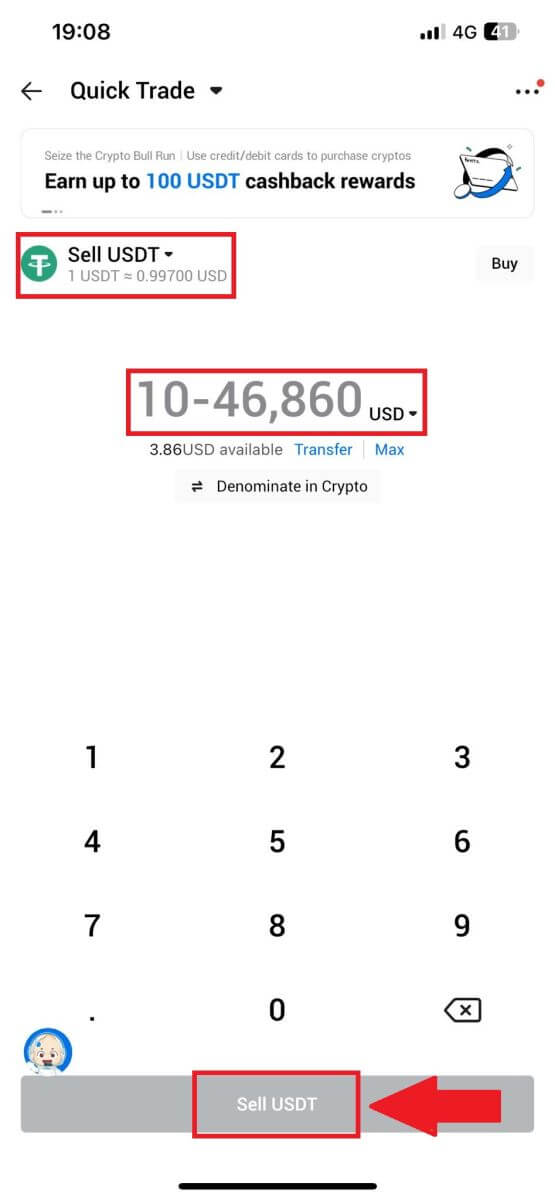
4. ជ្រើសរើស [សមតុល្យកាបូប] ជាវិធីបង់ប្រាក់របស់អ្នក។ 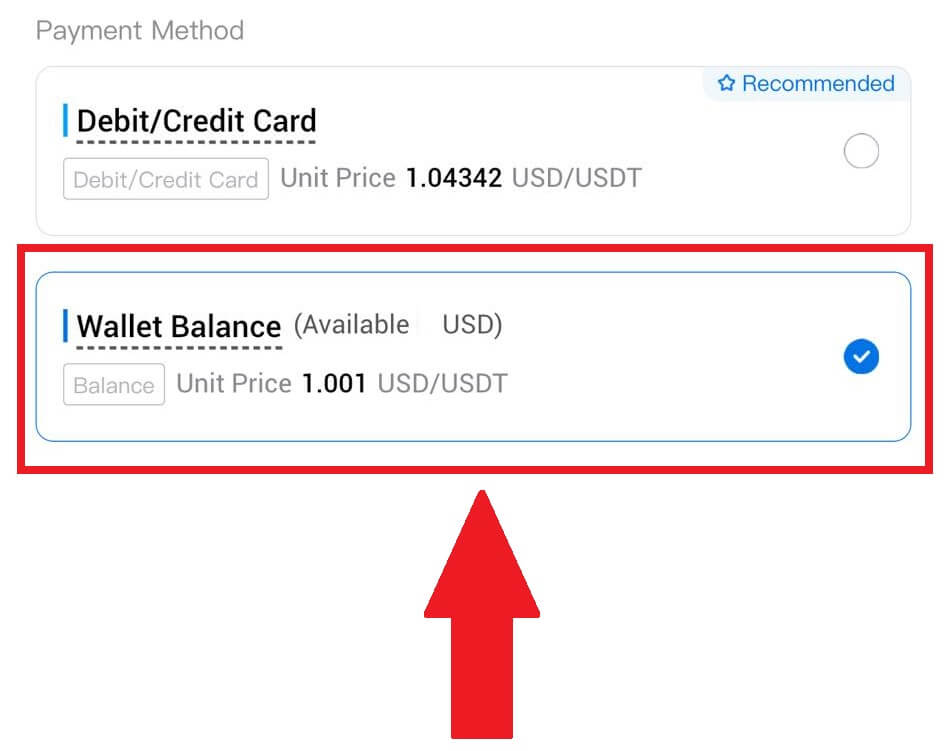
5. គ្រាន់តែរង់ចាំមួយភ្លែតដើម្បីបញ្ចប់ប្រតិបត្តិការ។ បន្ទាប់ពីនោះ អ្នកបានលក់គ្រីបតូតាមរយៈ HTX ដោយជោគជ័យ។
របៀបលក់ Crypto តាមរយៈ P2P នៅលើ HTX
លក់ Crypto តាមរយៈ P2P នៅលើ HTX (គេហទំព័រ)
1. ចូលទៅ HTX របស់អ្នក ចុច [ទិញ Crypto] ហើយជ្រើសរើស [P2P]។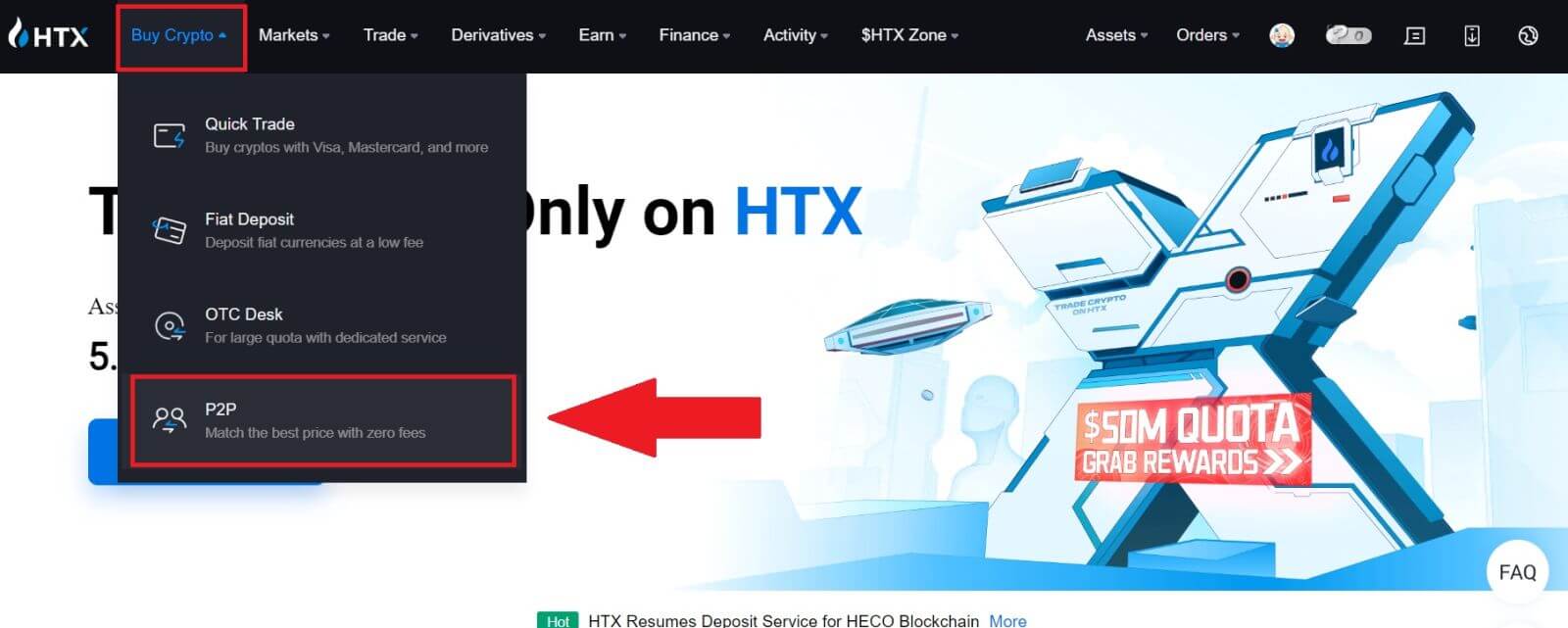
2. នៅលើទំព័រប្រតិបត្តិការ ជ្រើសរើសរូបិយប័ណ្ណ fiat និង crypto ដែលអ្នកចង់លក់ ជ្រើសរើសពាណិជ្ជករដែលអ្នកចង់ធ្វើពាណិជ្ជកម្មជាមួយ ហើយចុច [លក់]។
3. បញ្ជាក់ចំនួនរូបិយប័ណ្ណ Fiat ដែលអ្នកចង់លក់ក្នុង ជួរឈរ [ខ្ញុំចង់លក់] ។ ម៉្យាងទៀត អ្នកមានជម្រើសក្នុងការបញ្ចូលបរិមាណ USDT ដែលអ្នកមានបំណងទទួលនៅក្នុង ជួរឈរ [ខ្ញុំនឹងទទួលបាន] ។ ចំនួនទឹកប្រាក់ទូទាត់ដែលត្រូវគ្នាជារូបិយប័ណ្ណ Fiat នឹងត្រូវបានគណនាដោយស្វ័យប្រវត្តិ ឬផ្ទុយទៅវិញ ដោយផ្អែកលើការបញ្ចូលរបស់អ្នក។
ចុចលើ [Sell] ហើយជាបន្តបន្ទាប់ អ្នកនឹងត្រូវបានបញ្ជូនទៅទំព័របញ្ជាទិញ។ 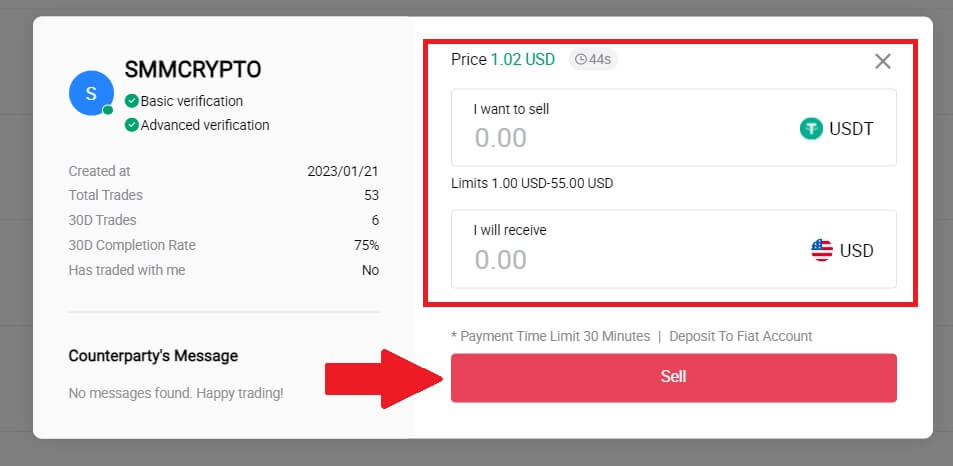
4. បញ្ចូលកូដ Google Authencicator សម្រាប់ Security authenticator របស់អ្នក ហើយចុច [Confirm]។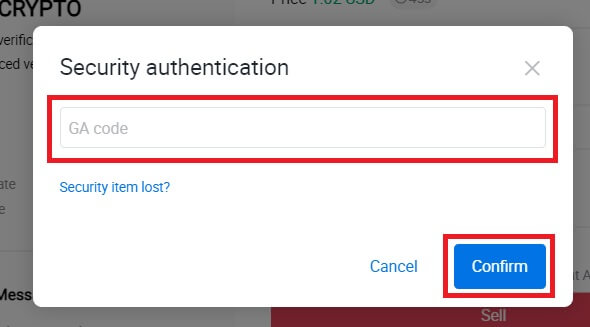
5. អ្នកទិញនឹងទុកសារនៅក្នុងបង្អួចជជែកនៅខាងស្តាំ។ អ្នកអាចទាក់ទងជាមួយអ្នកទិញ ប្រសិនបើអ្នកមានសំណួរណាមួយ។ រង់ចាំអ្នកទិញផ្ទេរប្រាក់ទៅគណនីរបស់អ្នក។
បន្ទាប់ពីអ្នកទិញផ្ទេរប្រាក់សូមចុច [បញ្ជាក់ និងបញ្ចេញ] គ្រីបតូ។ 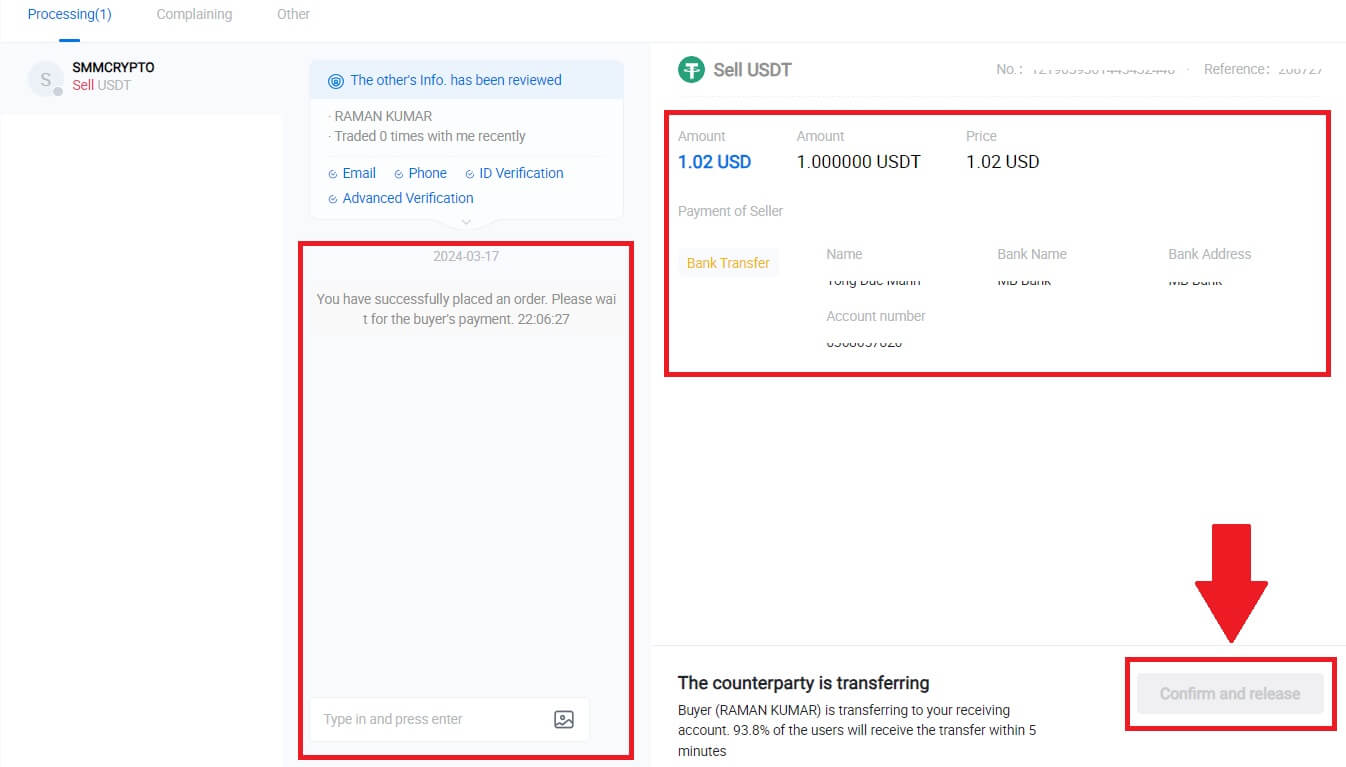
6. ការបញ្ជាទិញបានបញ្ចប់ហើយ អ្នកអាចពិនិត្យមើលទ្រព្យសម្បត្តិរបស់អ្នកដោយចុច "ចុចដើម្បីមើលសមតុល្យ"។ គ្រីបតូរបស់អ្នកនឹងត្រូវបានកាត់ចេញ ពីព្រោះអ្នកបានលក់វាទៅឱ្យអ្នកទិញ។
លក់ Crypto តាមរយៈ P2P នៅលើ HTX (កម្មវិធី)
1. ចូលទៅ កម្មវិធី HTX របស់អ្នក ចុច [ទិញ Crypto]។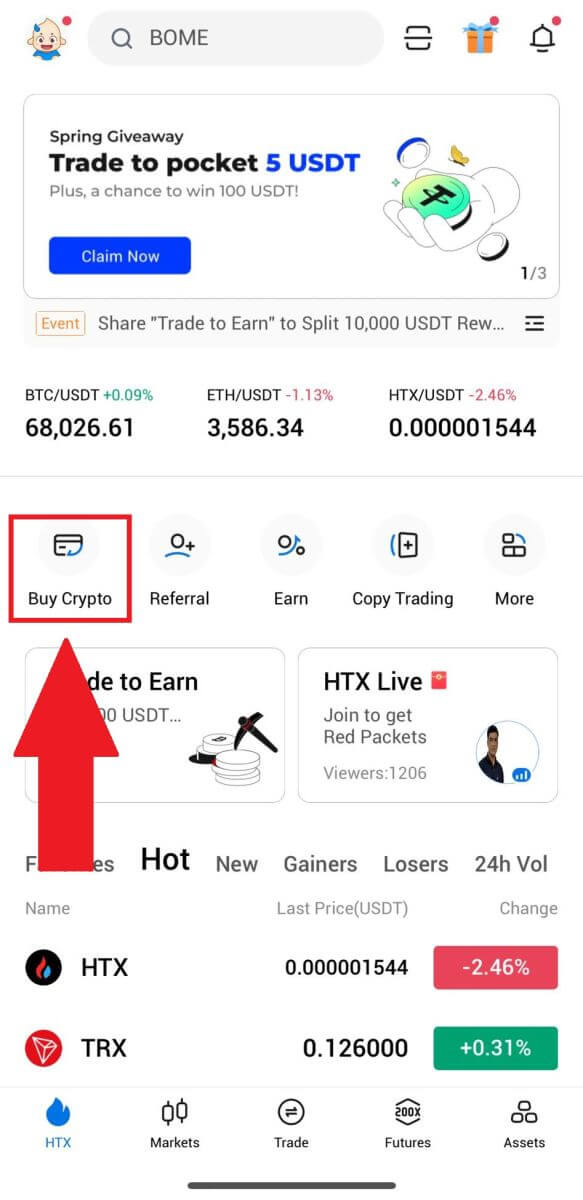
2. ជ្រើសរើស [P2P] ដើម្បីទៅកាន់ទំព័រប្រតិបត្តិការ ជ្រើសរើស [លក់] ជ្រើសរើសពាណិជ្ជករដែលអ្នកចង់ធ្វើពាណិជ្ជកម្មជាមួយ ហើយចុច [លក់] ។ នៅទីនេះ យើងកំពុងប្រើ USDT ជាឧទាហរណ៍។
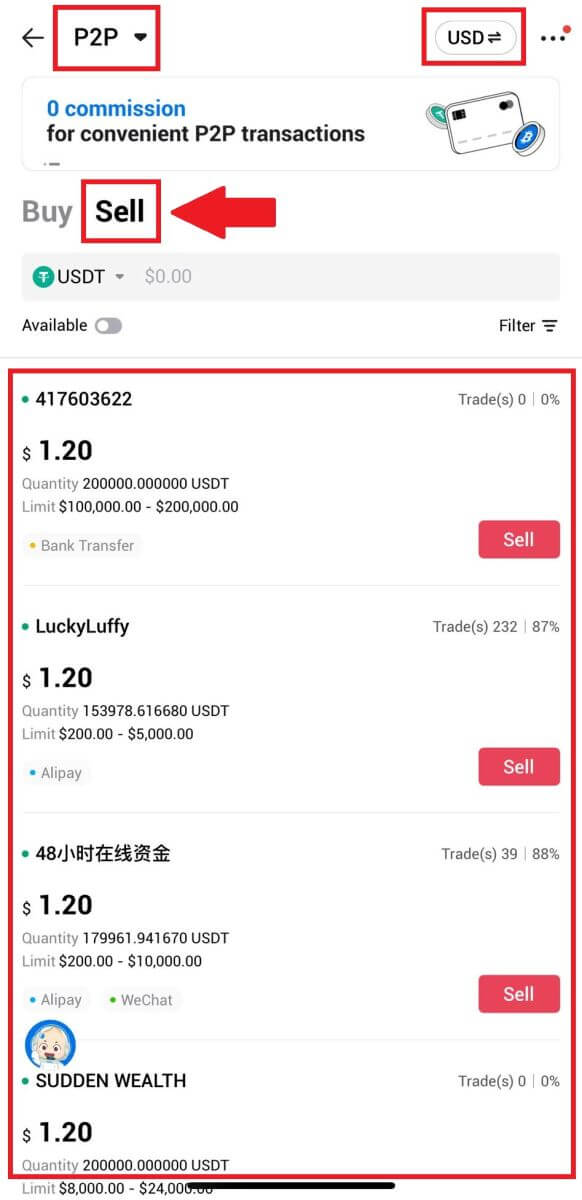
3. បញ្ចូលចំនួនរូបិយប័ណ្ណ Fiat ដែលអ្នកចង់លក់។ ចំនួនទឹកប្រាក់ទូទាត់ដែលត្រូវគ្នាជារូបិយប័ណ្ណ Fiat នឹងត្រូវបានគណនាដោយស្វ័យប្រវត្តិ ឬផ្ទុយទៅវិញ ដោយផ្អែកលើការបញ្ចូលរបស់អ្នក។
ចុចលើ [Sell USDT] ហើយជាបន្តបន្ទាប់ អ្នកនឹងត្រូវបានបញ្ជូនទៅទំព័របញ្ជាទិញ។
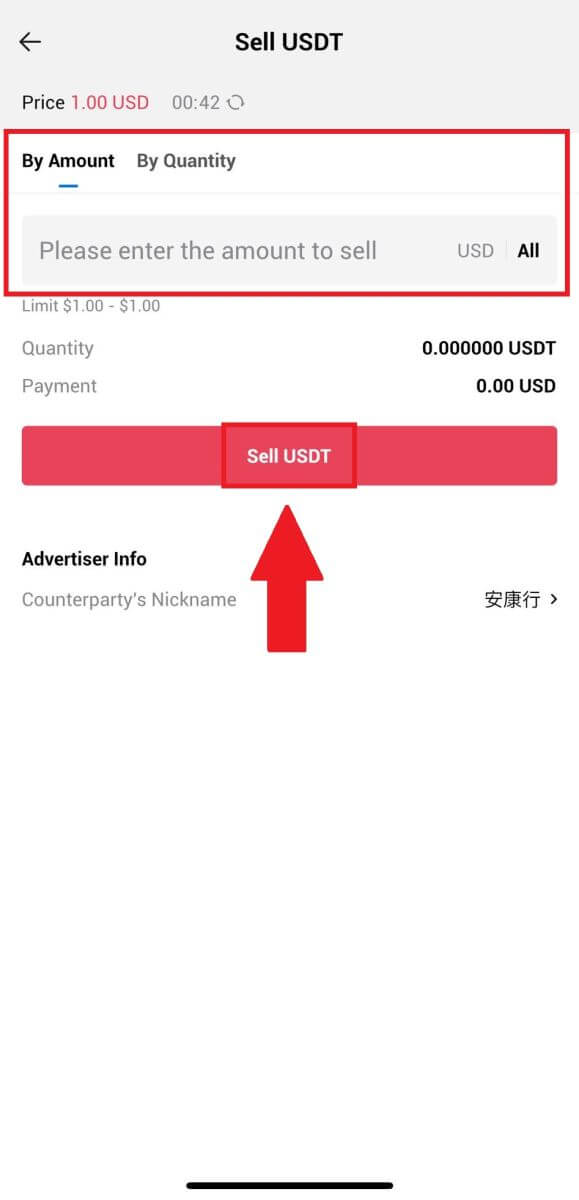
4. បញ្ចូល កូដ Google Authenticator របស់អ្នក បន្ទាប់មកចុច [បញ្ជាក់]។
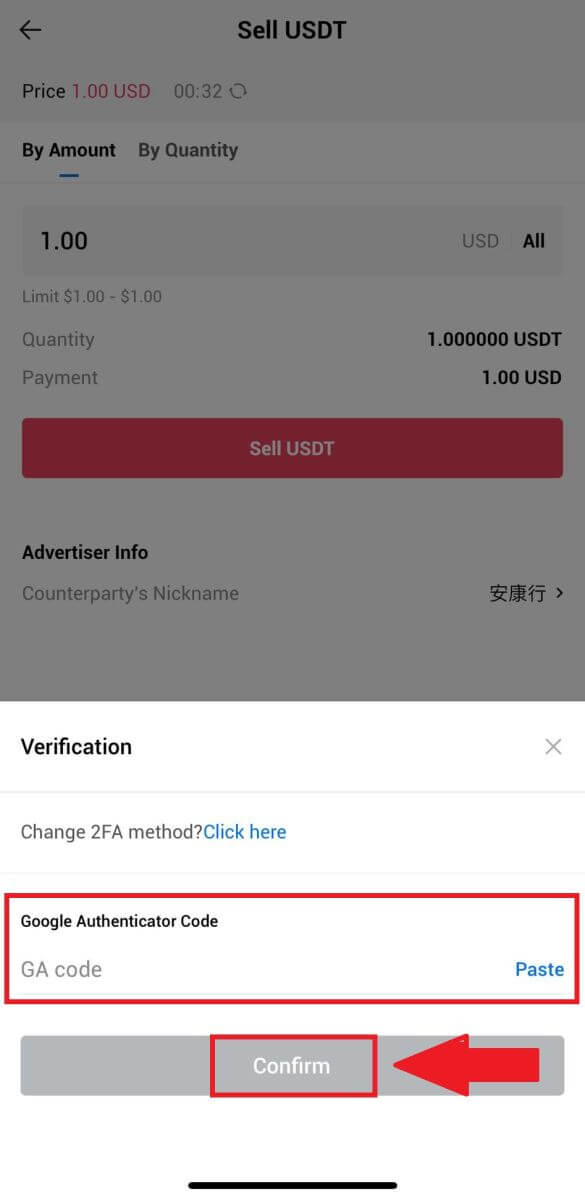
5. នៅពេលទៅដល់ទំព័របញ្ជាទិញ អ្នកត្រូវបានផ្តល់ពេល 10 នាទីដើម្បីរង់ចាំពួកគេផ្ទេរប្រាក់ទៅគណនីធនាគាររបស់អ្នក។ អ្នកអាចពិនិត្យមើល ព័ត៌មានលម្អិតនៃការបញ្ជាទិញ និងបញ្ជាក់ថាការទិញស្របនឹងតម្រូវការប្រតិបត្តិការរបស់អ្នក។
- ទាញយកអត្ថប្រយោជន៍ពីប្រអប់ជជែកផ្ទាល់សម្រាប់ការប្រាស្រ័យទាក់ទងតាមពេលវេលាជាក់ស្តែងជាមួយពាណិជ្ជករ P2P ធានាបាននូវអន្តរកម្មគ្មានថ្នេរ។
- បន្ទាប់ពីអាជីវករបញ្ចប់ការផ្ទេរប្រាក់ សូមពិនិត្យមើលប្រអប់ដែលមានស្លាក [ខ្ញុំបានទទួលការបង់ប្រាក់] ដើម្បី បញ្ចេញគ្រីបតូទៅកាន់អ្នកទិញ។
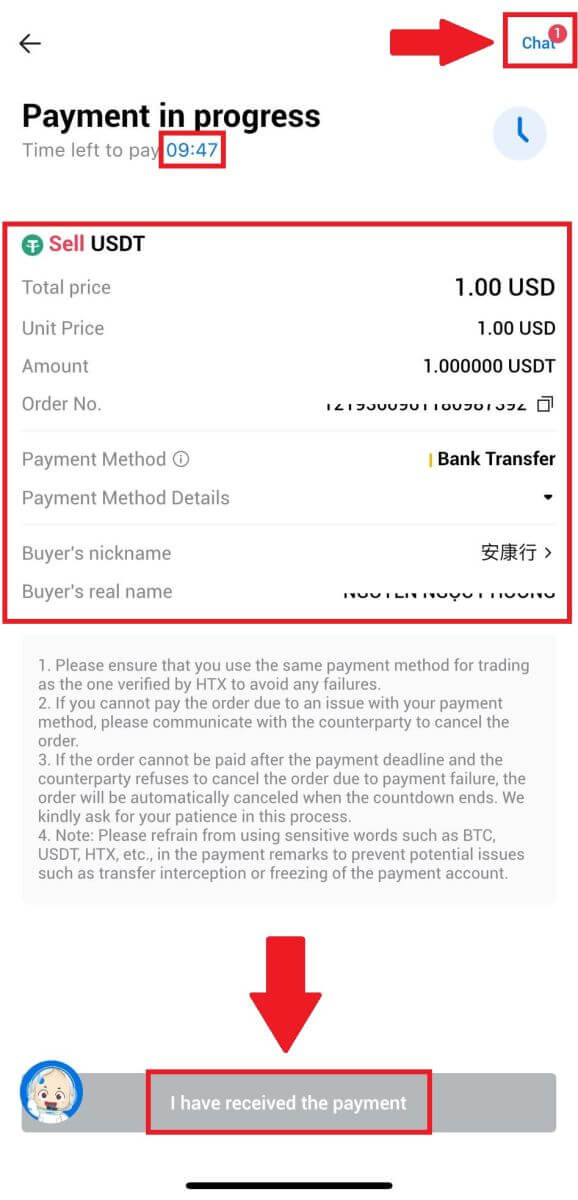
6. បន្ទាប់ពីការបញ្ជាទិញត្រូវបានបញ្ចប់ អ្នកអាចជ្រើសរើសទៅកាន់ [Back Home] ឬពិនិត្យមើលព័ត៌មានលម្អិតនៃការបញ្ជាទិញនេះ។ Crypto នៅក្នុងគណនី Fiat របស់អ្នកនឹងត្រូវបានកាត់ចេញ ដោយសារតែអ្នកបានលក់វារួចហើយ។
វិធីដក Crypto នៅលើ HTX
ដក Crypto តាមរយៈអាសយដ្ឋាន Blockchain នៅលើ HTX (គេហទំព័រ)
1. ចូលទៅ HTX របស់អ្នក ចុច [Asset] ហើយជ្រើសរើស [ដកប្រាក់]។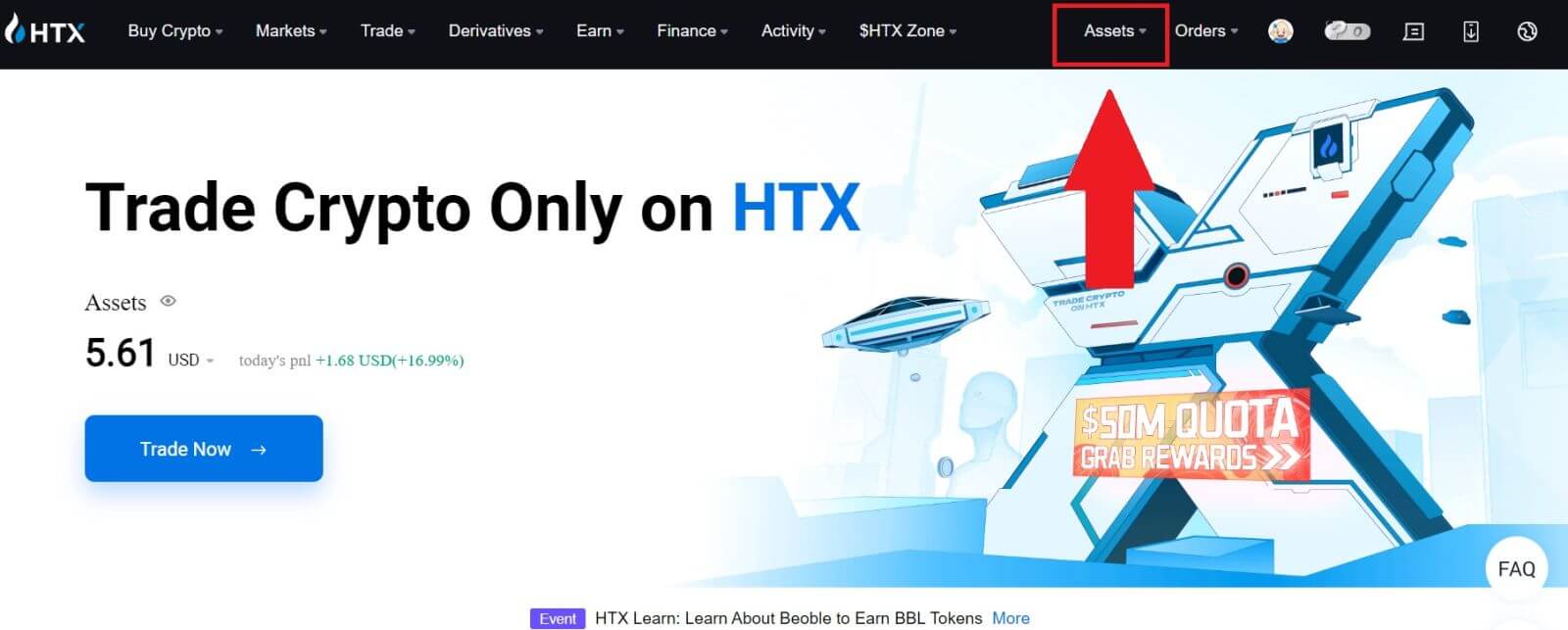
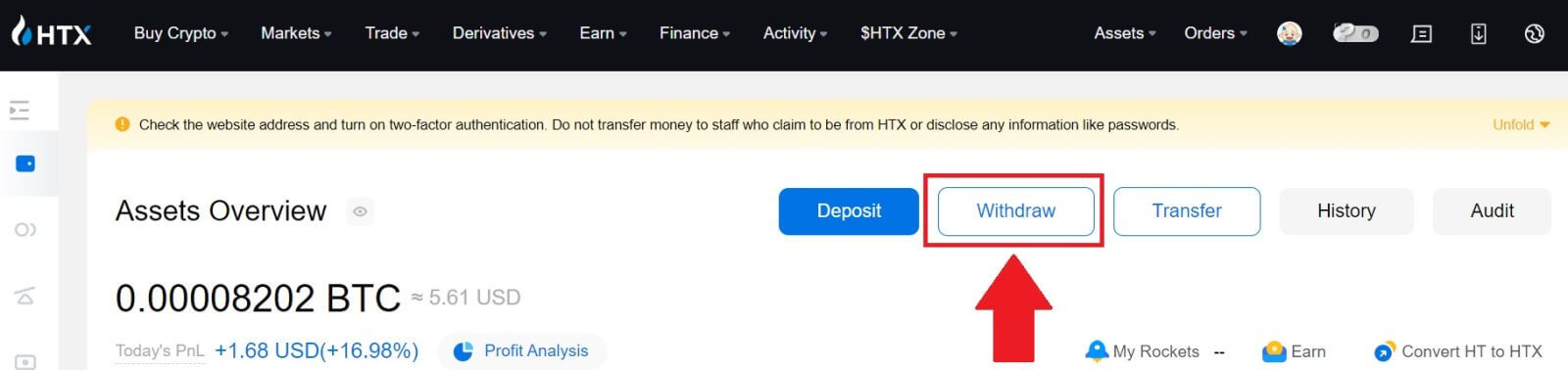
2. ជ្រើសរើស [អាសយដ្ឋាន Blockchain]។
ជ្រើសរើសកាក់ដែលអ្នកចង់ដកក្នុង ម៉ឺនុយ [កាក់] ។ បន្ទាប់មកបញ្ចូលអាសយដ្ឋានដែលអ្នកចង់ដក ហើយជ្រើសរើស blockchain ដកប្រាក់សម្រាប់ទ្រព្យសកម្ម។
បញ្ចូលចំនួនដកប្រាក់របស់អ្នក ហើយចុច [ដកប្រាក់]។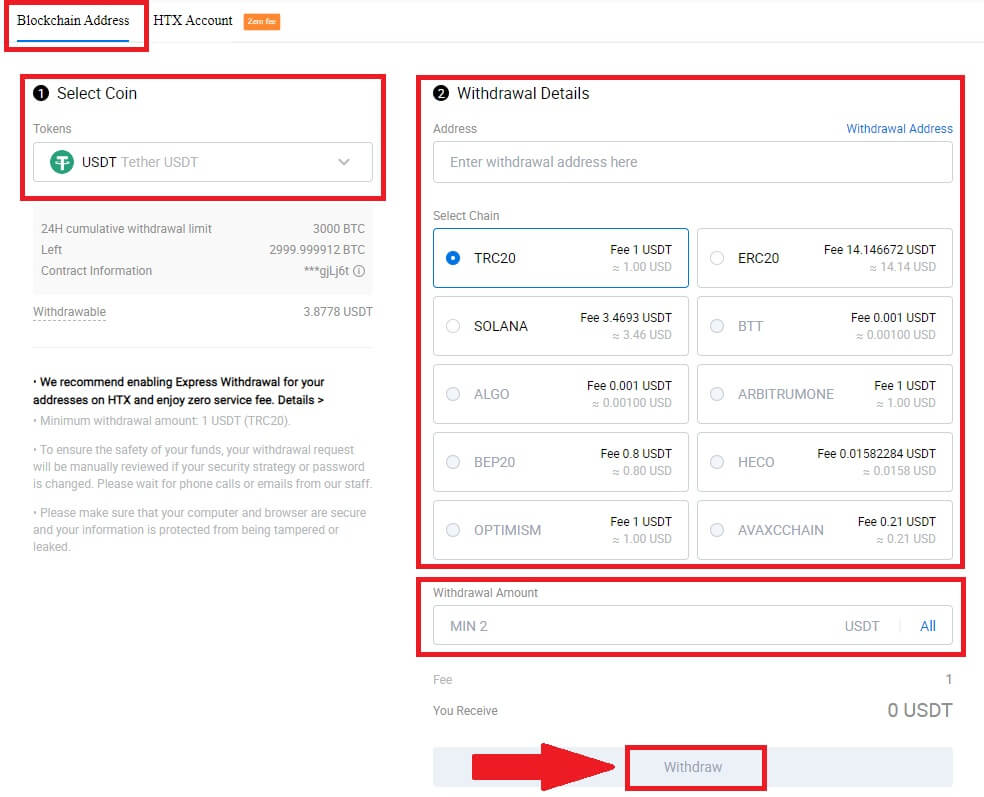
3. ពិនិត្យព័ត៌មានលម្អិតអំពីការដកប្រាក់របស់អ្នក គូសប្រអប់ ហើយចុច [បញ្ជាក់] ។ 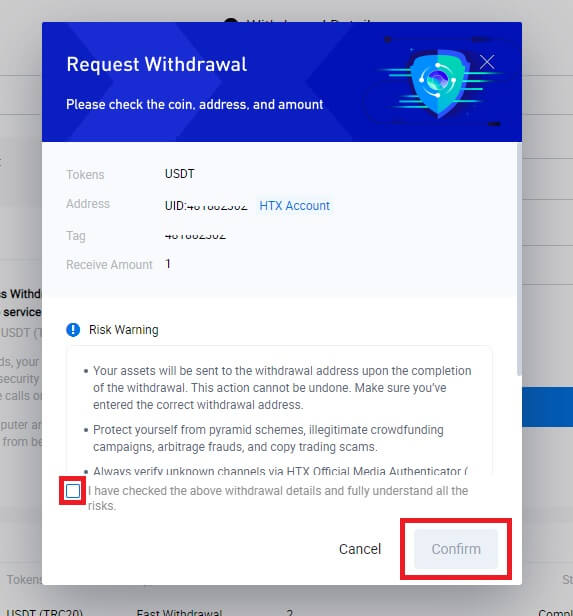
4. បន្ទាប់គឺ ការផ្ទៀងផ្ទាត់សុវត្ថិភាព ចុចលើ [ចុចដើម្បីផ្ញើ] ដើម្បីទទួលបានលេខកូដផ្ទៀងផ្ទាត់សម្រាប់អ៊ីមែល និងលេខទូរស័ព្ទរបស់អ្នក បញ្ចូលកូដ Google Authenticator របស់អ្នក ហើយចុច [បញ្ជាក់]។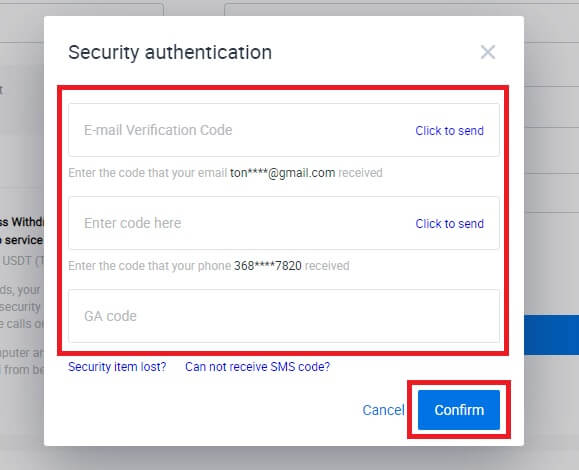
5. បន្ទាប់ពីនោះ សូមរង់ចាំដំណើរការដកប្រាក់របស់អ្នក ហើយអ្នកអាចពិនិត្យមើលប្រវត្តិដកប្រាក់ពេញលេញនៅផ្នែកខាងក្រោមនៃទំព័រដកប្រាក់។ 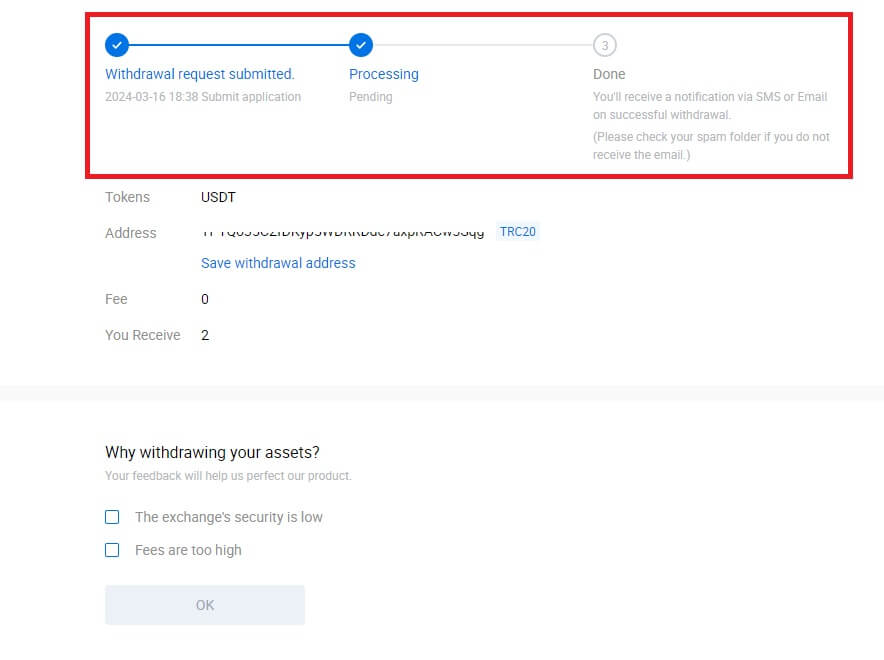

ដកប្រាក់ Crypto តាមរយៈអាសយដ្ឋាន Blockchain នៅលើ HTX (កម្មវិធី)
1. បើកកម្មវិធី HTX របស់អ្នក ចុចលើ [Assets] ហើយជ្រើសរើស [Withdraw]។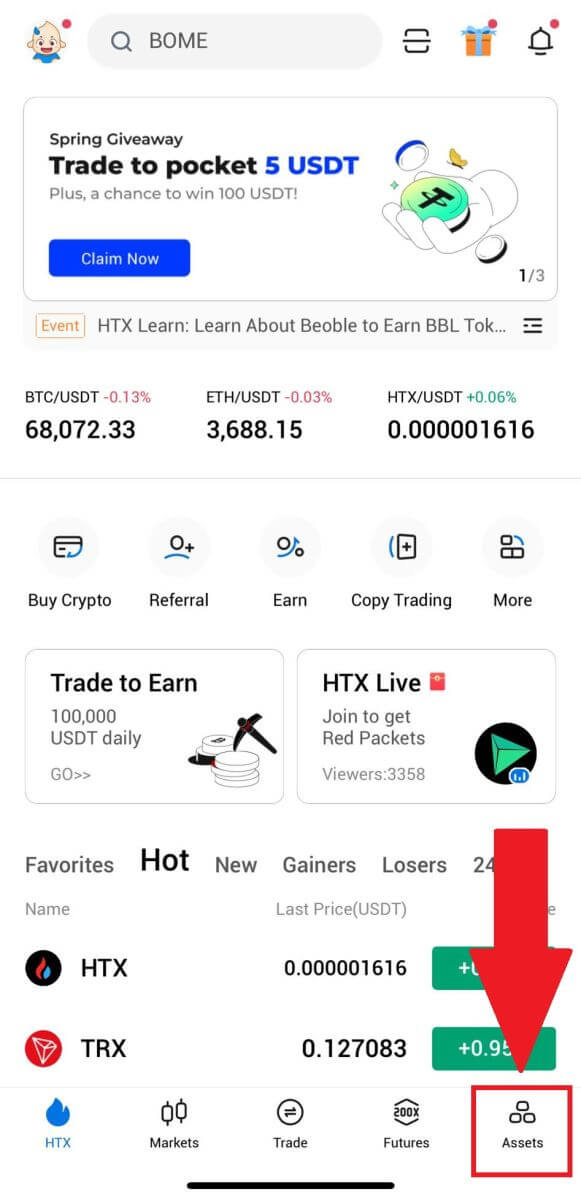
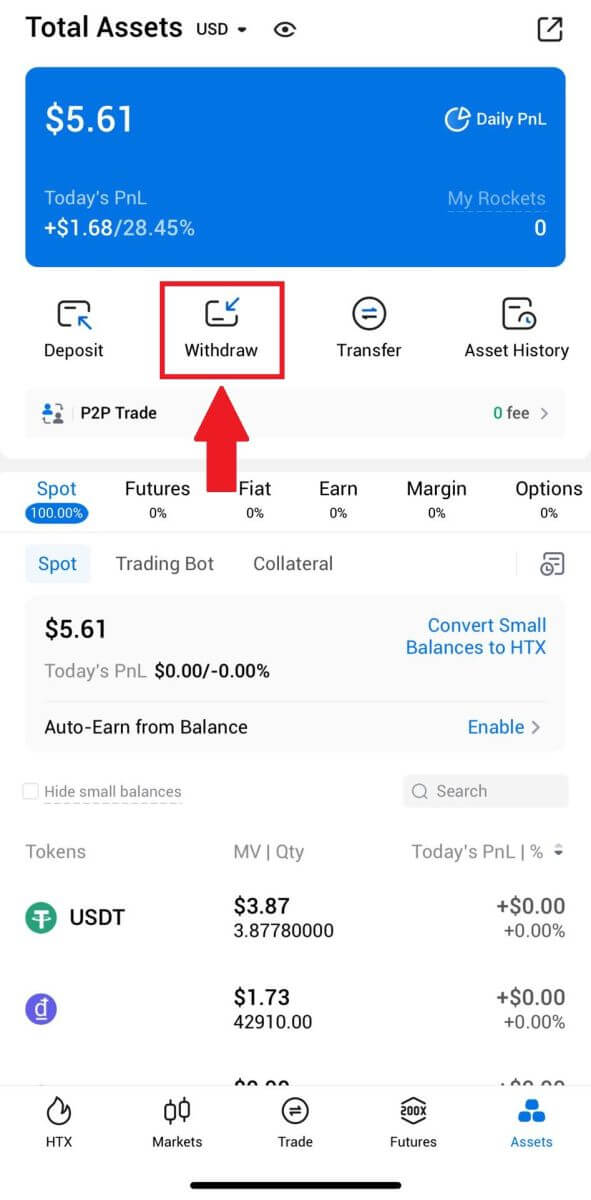 2. ជ្រើសរើសសញ្ញាសម្ងាត់ដែលអ្នកចង់ដកដើម្បីបន្ត។
2. ជ្រើសរើសសញ្ញាសម្ងាត់ដែលអ្នកចង់ដកដើម្បីបន្ត។ 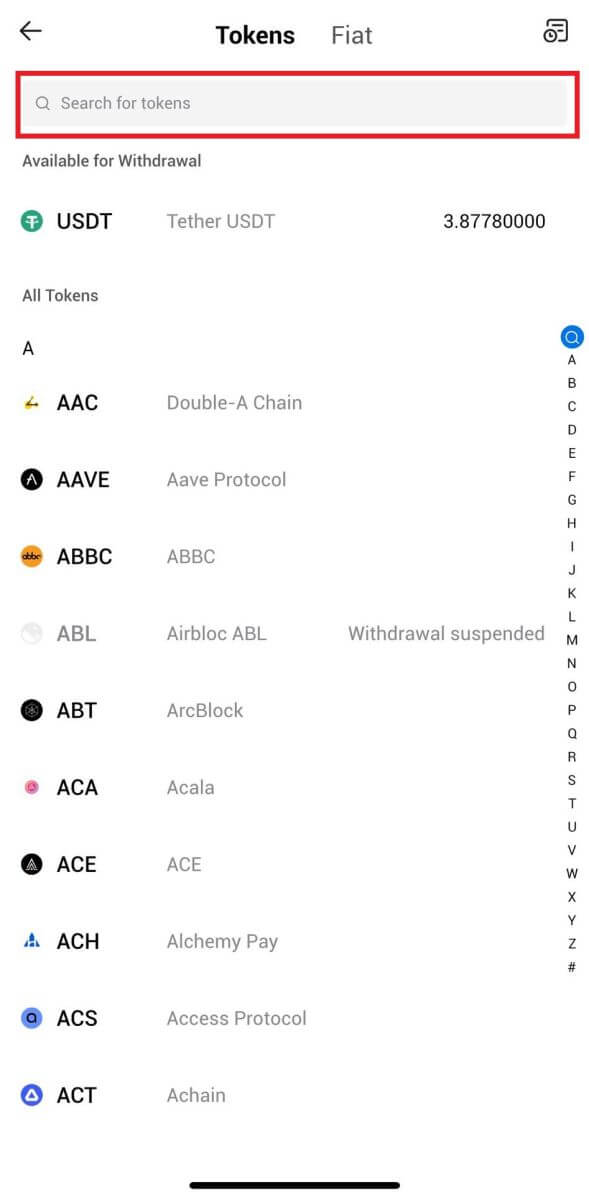
3. ជ្រើសរើស [អាសយដ្ឋាន Blockchain]។
ជ្រើសរើសបណ្តាញដកប្រាក់។ បន្ទាប់មក បញ្ចូលអាសយដ្ឋានដែលអ្នកចង់ដក ហើយបញ្ចូលចំនួនដកប្រាក់របស់អ្នក បន្ទាប់មកចុច [ដកប្រាក់]។
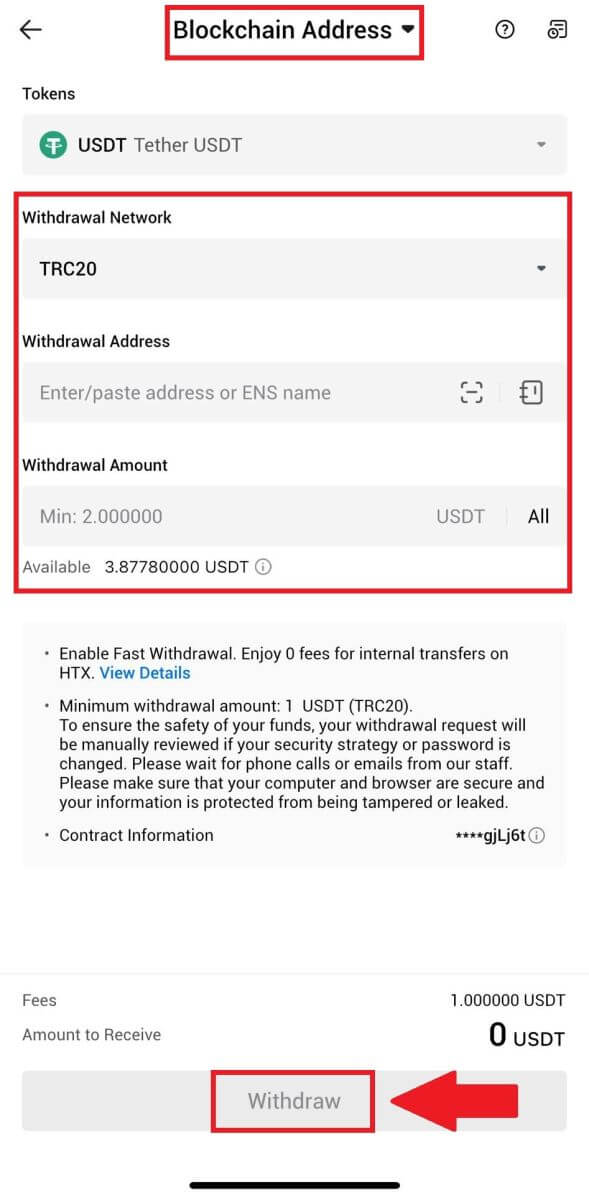
4. ពិនិត្យព័ត៌មានលម្អិតអំពីការដកប្រាក់របស់អ្នកពីរដង ធីកប្រអប់ ហើយចុច [បញ្ជាក់] ។
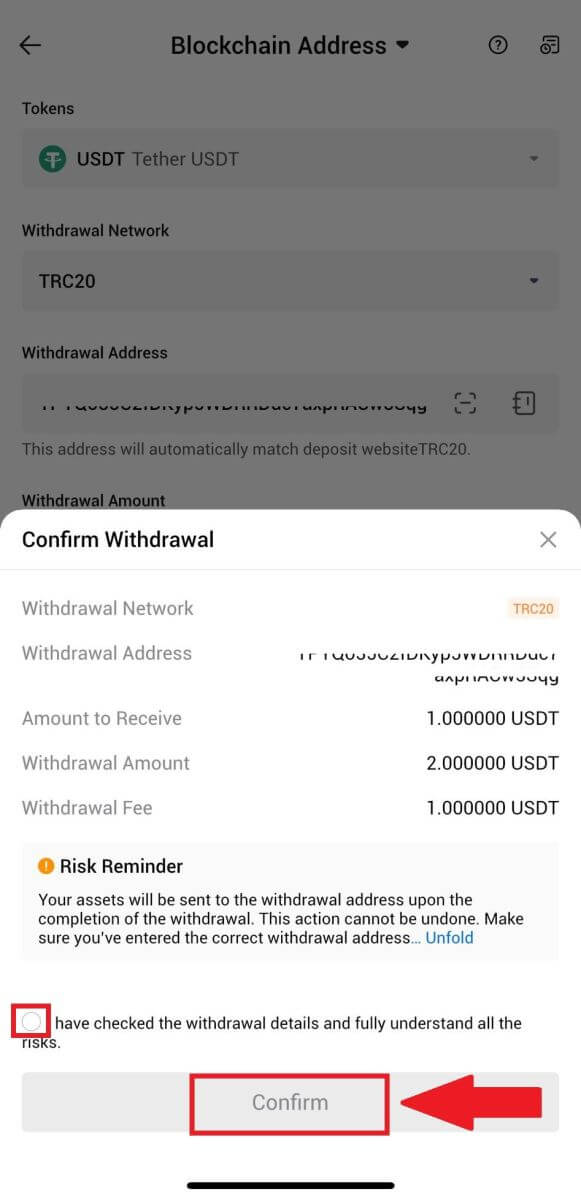
5. បន្ទាប់មក បញ្ចូលលេខកូដផ្ទៀងផ្ទាត់សម្រាប់អ៊ីមែល និងលេខទូរស័ព្ទរបស់អ្នក បញ្ចូលកូដ Google Authenticator របស់អ្នក ហើយចុច [បញ្ជាក់]។
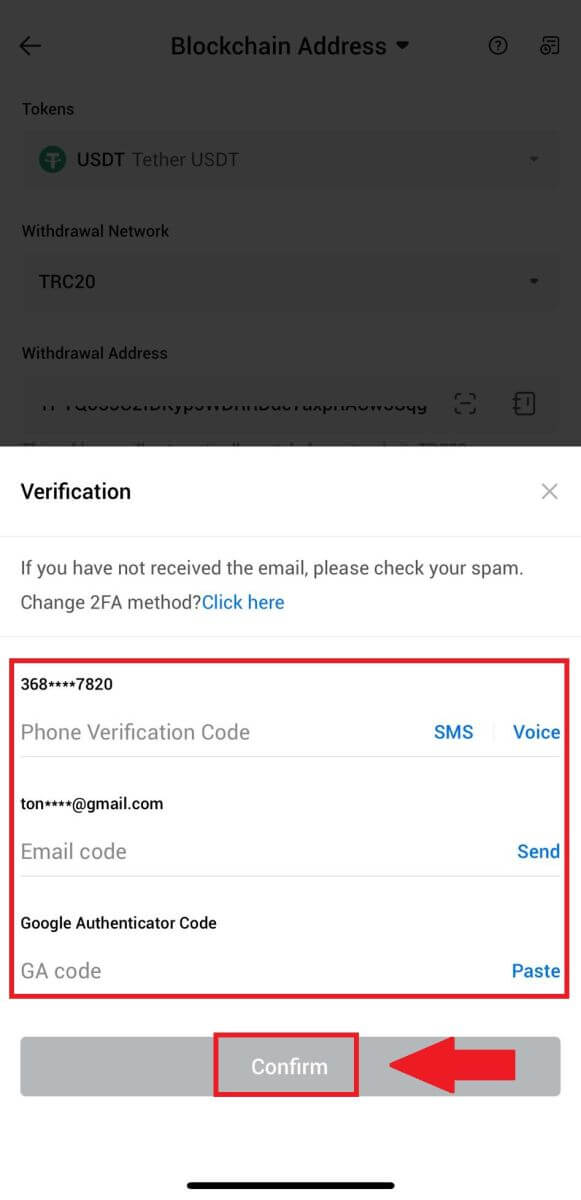
6. បន្ទាប់ពីនោះ រង់ចាំដំណើរការដកប្រាក់របស់អ្នក អ្នកនឹងត្រូវបានជូនដំណឹងនៅពេលដែលការដកប្រាក់ត្រូវបានបញ្ចប់។
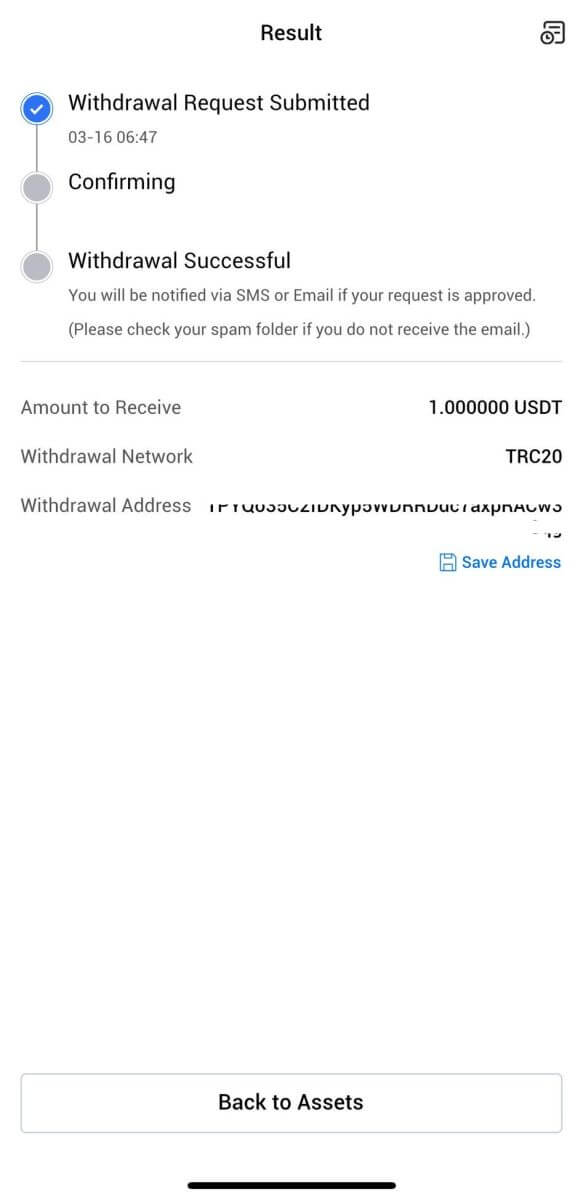
ដកប្រាក់ Crypto តាមរយៈគណនី HTX (គេហទំព័រ)
1. ចូលទៅ HTX របស់អ្នក ចុច [Asset] ហើយជ្រើសរើស [ដកប្រាក់]។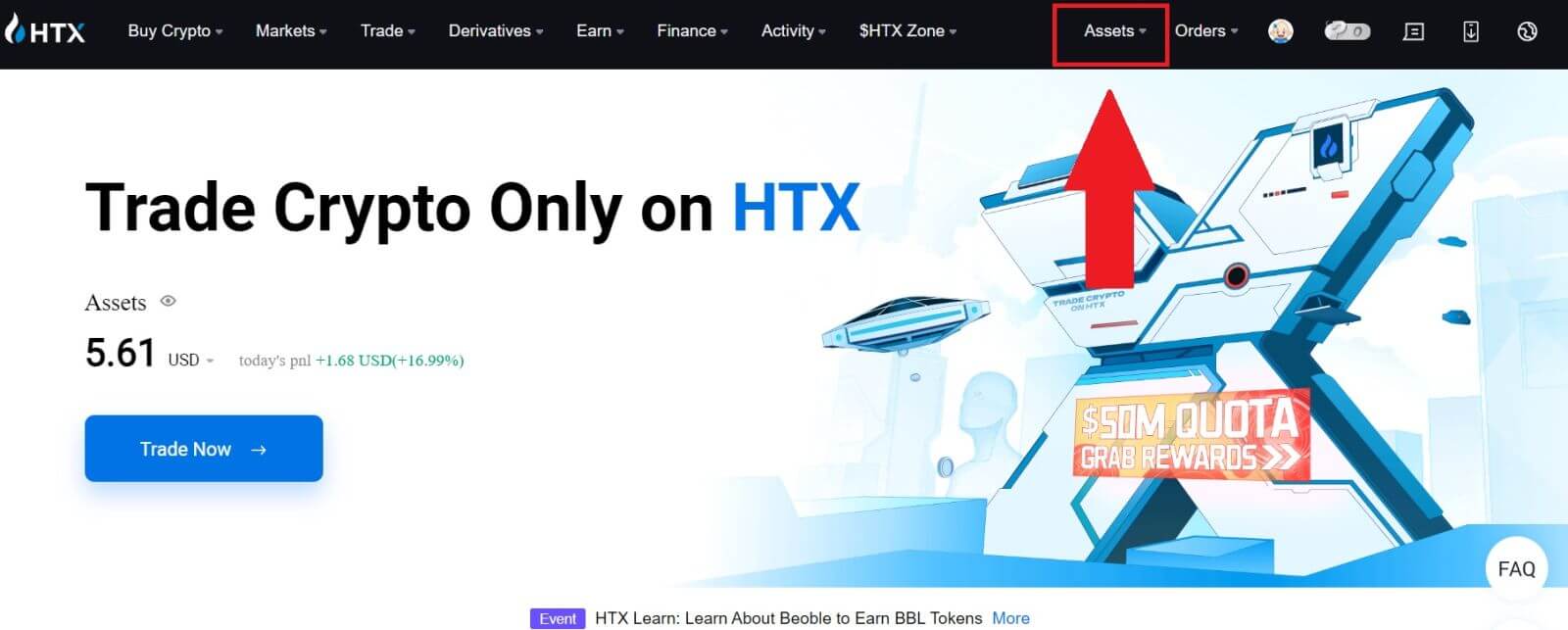
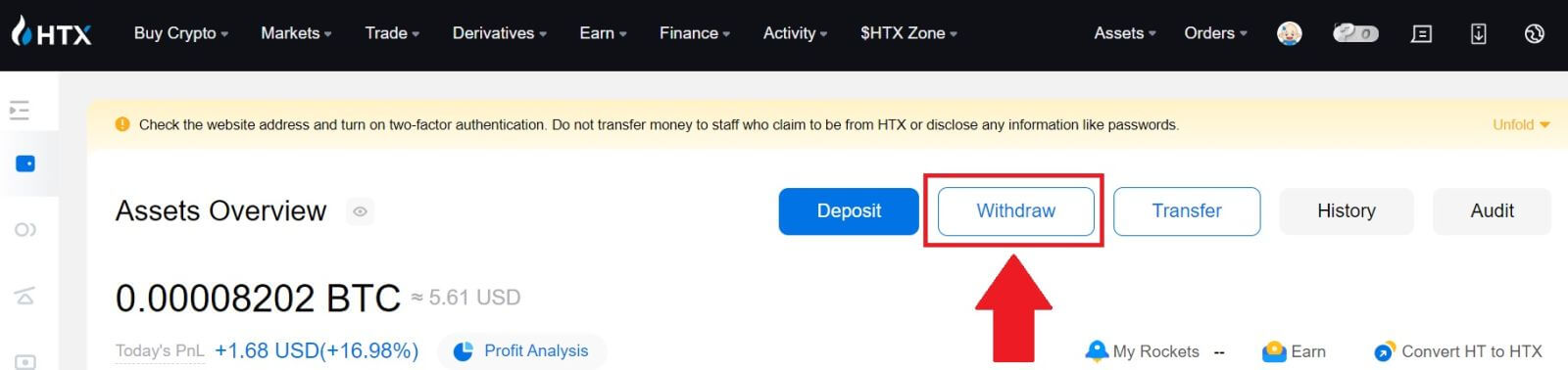
2. ជ្រើសរើស [គណនី HTX] ។
ជ្រើសរើសកាក់ដែលអ្នកចង់ដក ជ្រើសរើស [Phone/Email/HTX UID] ជាវិធីដកប្រាក់របស់អ្នក។
3. បញ្ចូលព័ត៌មានលម្អិតអំពីវិធីដកប្រាក់ដែលអ្នកបានជ្រើសរើស ហើយបញ្ចូលចំនួនទឹកប្រាក់ដែលអ្នកចង់ដក។ បន្ទាប់មកចុច [ដកប្រាក់] ។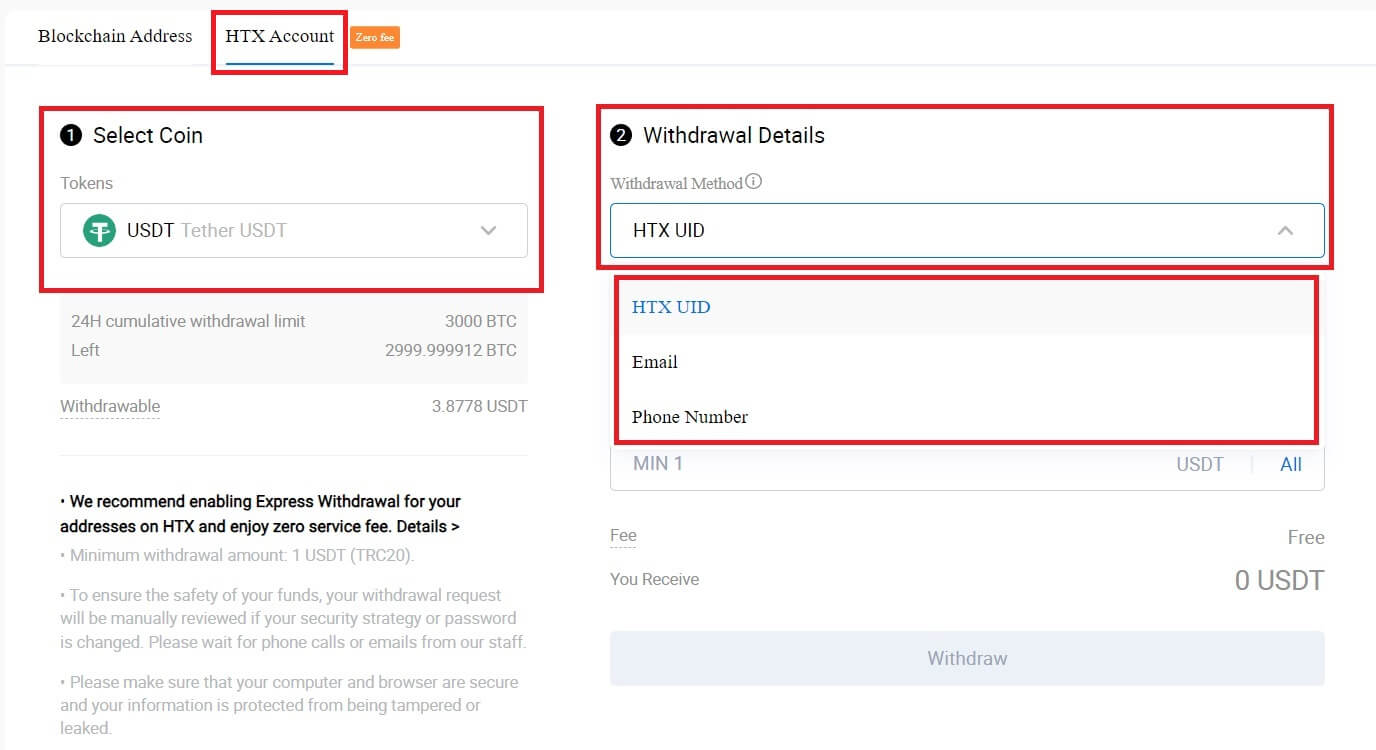
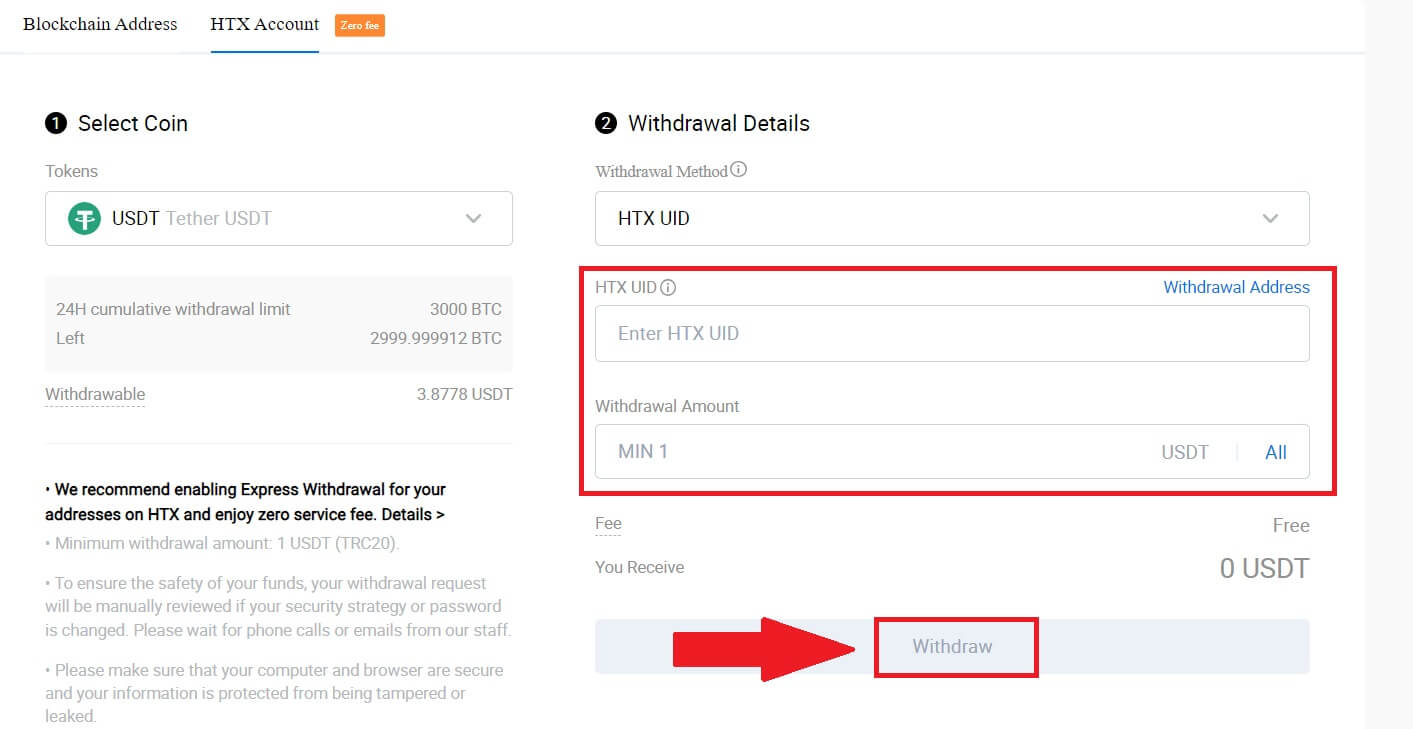
4. ពិនិត្យព័ត៌មានលម្អិតអំពីការដកប្រាក់របស់អ្នក គូសប្រអប់ ហើយចុច [បញ្ជាក់] ។ 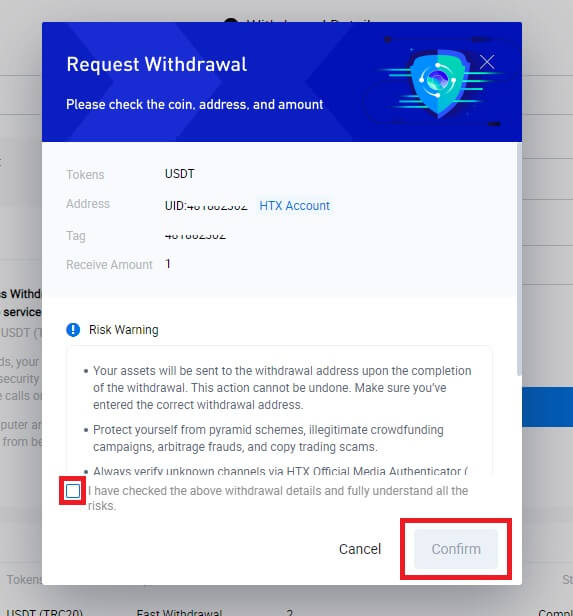
5. បន្ទាប់គឺ ការផ្ទៀងផ្ទាត់សុវត្ថិភាព ចុចលើ [ចុចដើម្បីផ្ញើ] ដើម្បីទទួលបានលេខកូដផ្ទៀងផ្ទាត់សម្រាប់អ៊ីមែល និងលេខទូរស័ព្ទរបស់អ្នក បញ្ចូលកូដ Google Authenticator របស់អ្នក ហើយចុច [បញ្ជាក់]។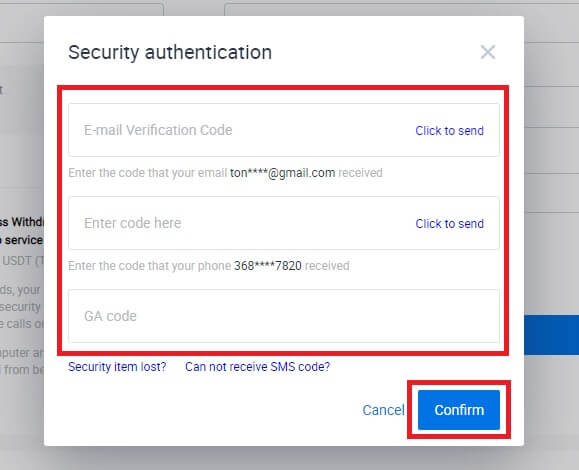
6. បន្ទាប់ពីនោះ សូមរង់ចាំដំណើរការដកប្រាក់របស់អ្នក ហើយអ្នកអាចពិនិត្យមើលប្រវត្តិដកប្រាក់ពេញលេញនៅផ្នែកខាងក្រោមនៃទំព័រដកប្រាក់។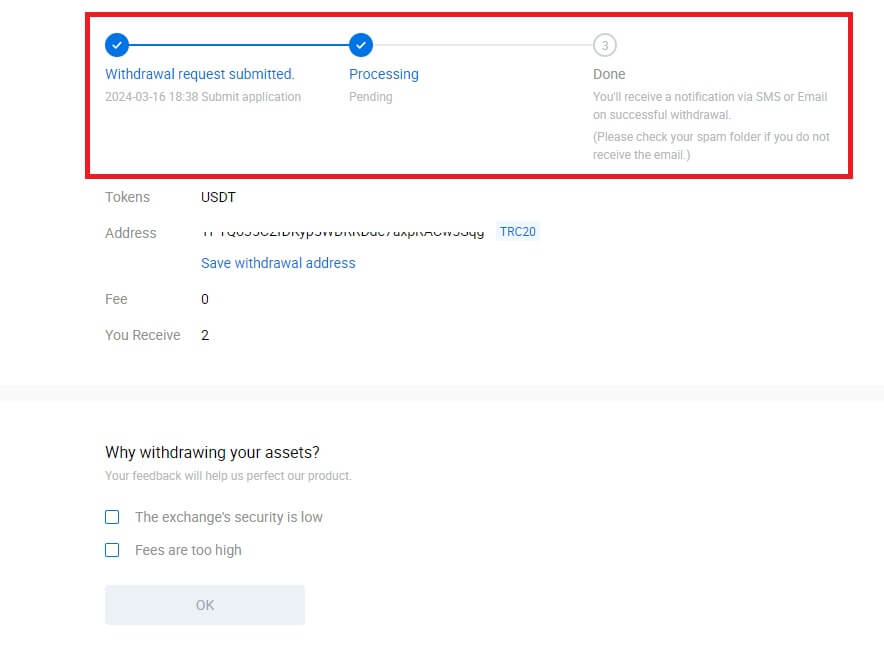

ដកប្រាក់ Crypto តាមរយៈគណនី HTX (កម្មវិធី)
1. បើកកម្មវិធី HTX របស់អ្នក ចុចលើ [Assets] ហើយជ្រើសរើស [Withdraw]។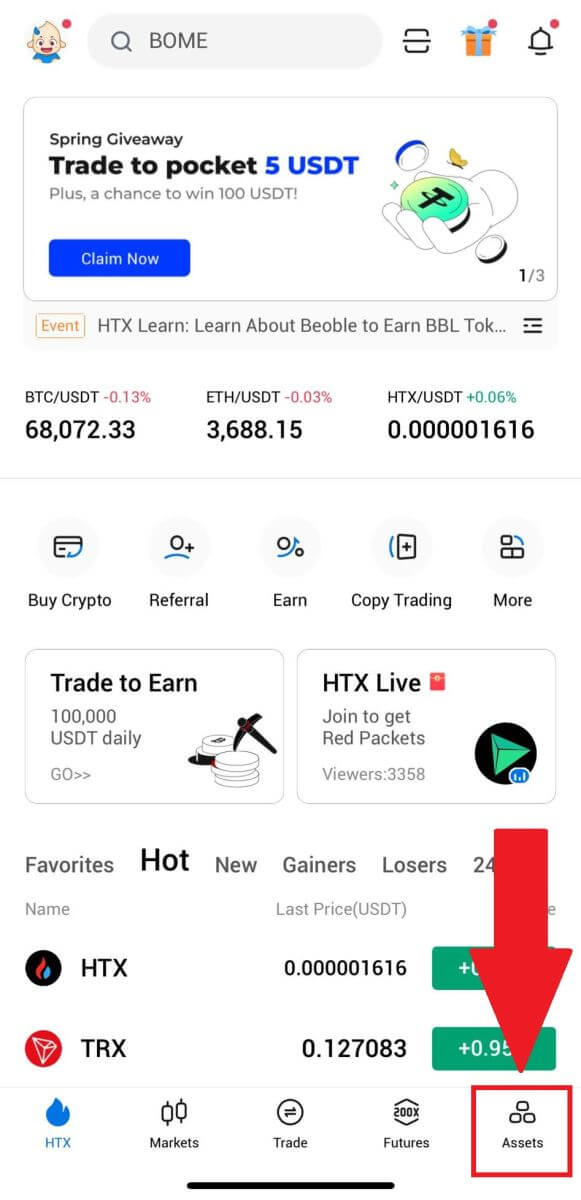
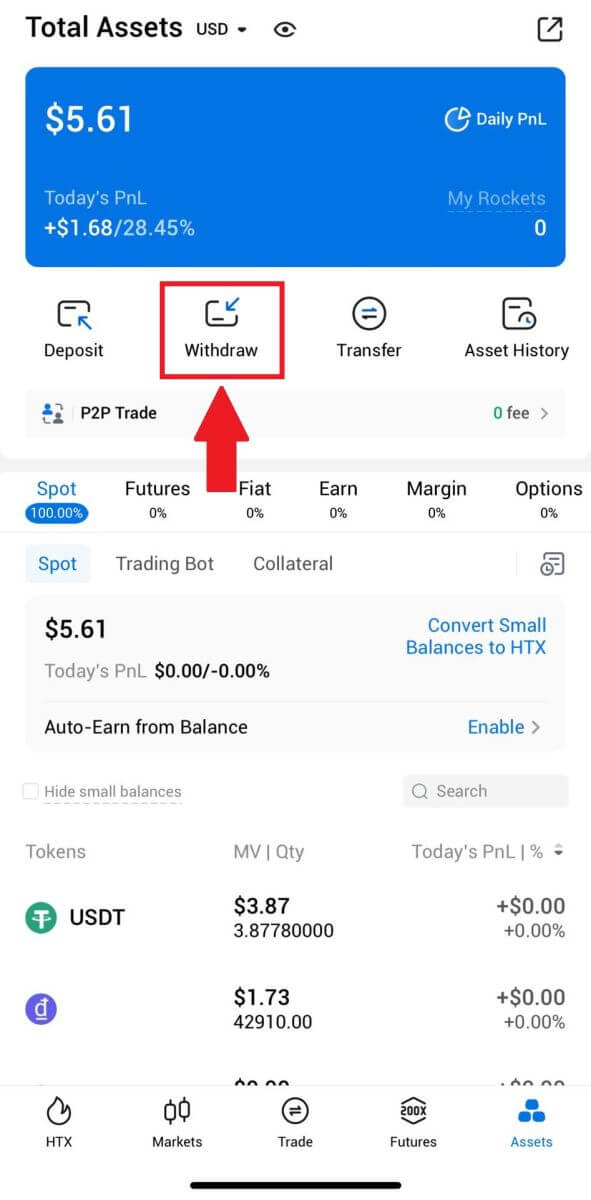 2. ជ្រើសរើសសញ្ញាសម្ងាត់ដែលអ្នកចង់ដកដើម្បីបន្ត។
2. ជ្រើសរើសសញ្ញាសម្ងាត់ដែលអ្នកចង់ដកដើម្បីបន្ត។ 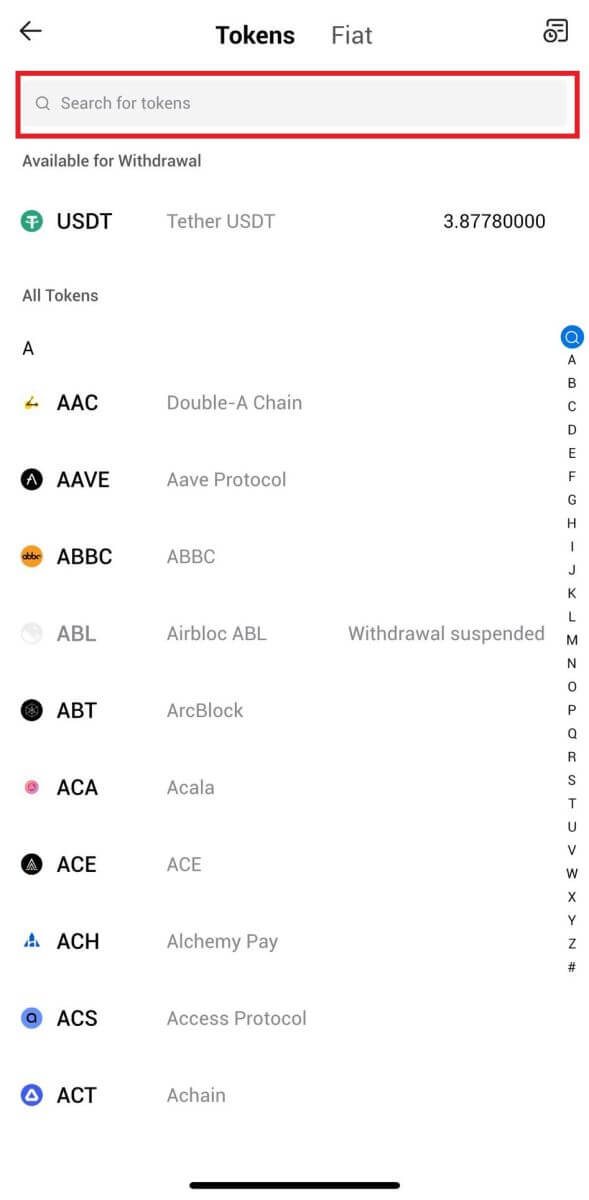
3. ជ្រើសរើស [គណនី HTX] ។
ជ្រើសរើស [Phone/Email/HTX UID] ជាវិធីដកប្រាក់របស់អ្នក ហើយបញ្ចូលវា។ បន្ទាប់មកបញ្ចូលចំនួនទឹកប្រាក់ដែលអ្នកចង់ដក ហើយចុច [ដក]។
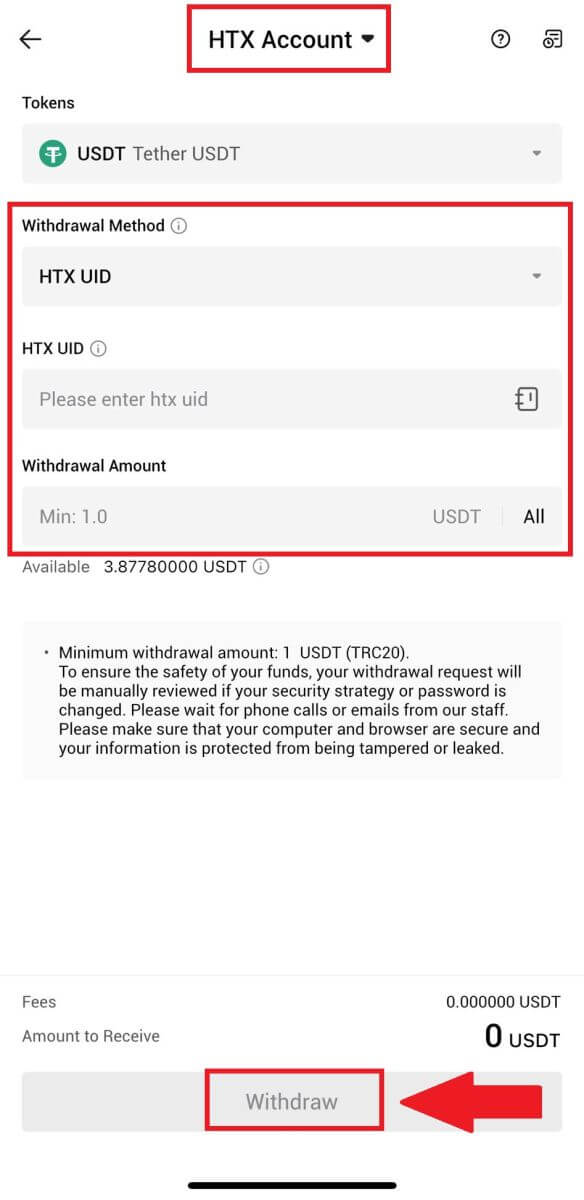
4. ពិនិត្យព័ត៌មានលម្អិតអំពីការដកប្រាក់របស់អ្នកពីរដង ធីកប្រអប់ ហើយចុច [បញ្ជាក់] ។
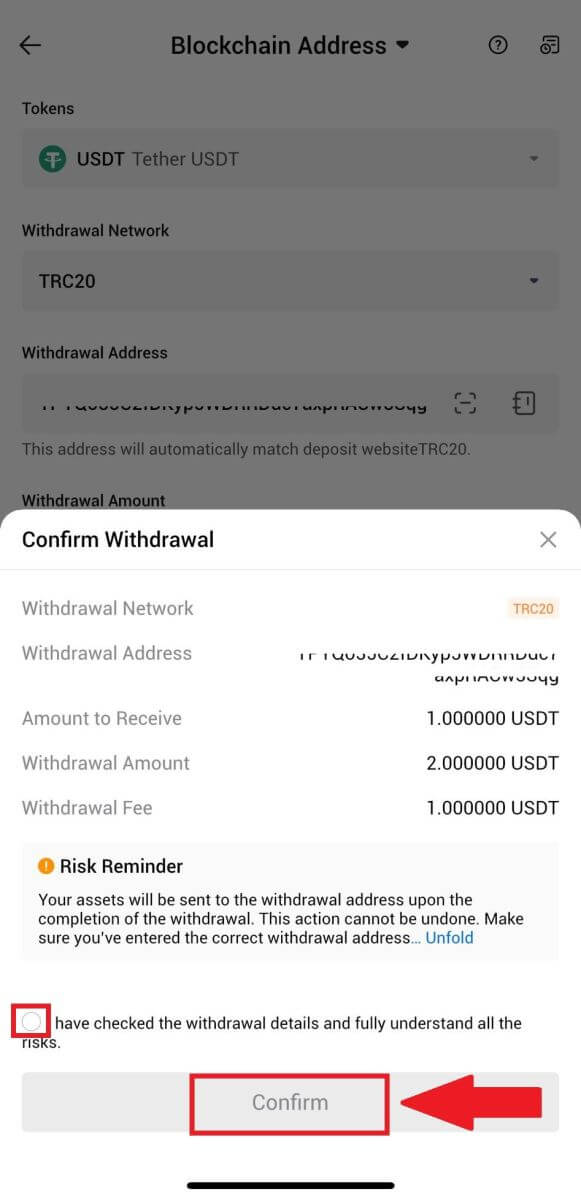
5. បន្ទាប់មក បញ្ចូលលេខកូដផ្ទៀងផ្ទាត់សម្រាប់អ៊ីមែល និងលេខទូរស័ព្ទរបស់អ្នក បញ្ចូលកូដ Google Authenticator របស់អ្នក ហើយចុច [បញ្ជាក់]។
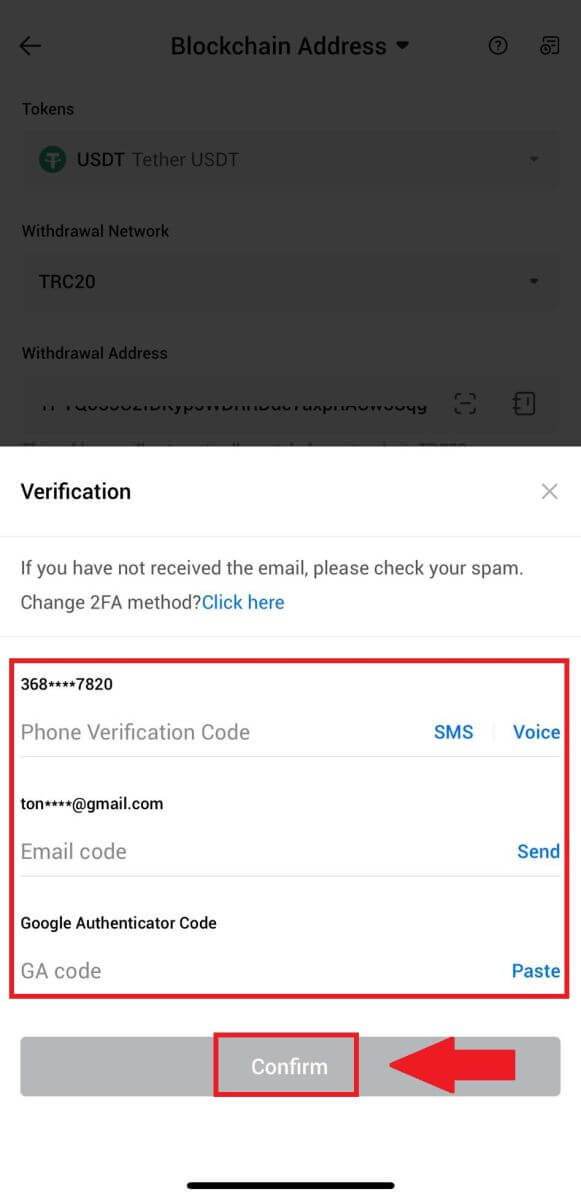
6. បន្ទាប់ពីនោះ រង់ចាំដំណើរការដកប្រាក់របស់អ្នក អ្នកនឹងត្រូវបានជូនដំណឹងនៅពេលដែលការដកប្រាក់ត្រូវបានបញ្ចប់។
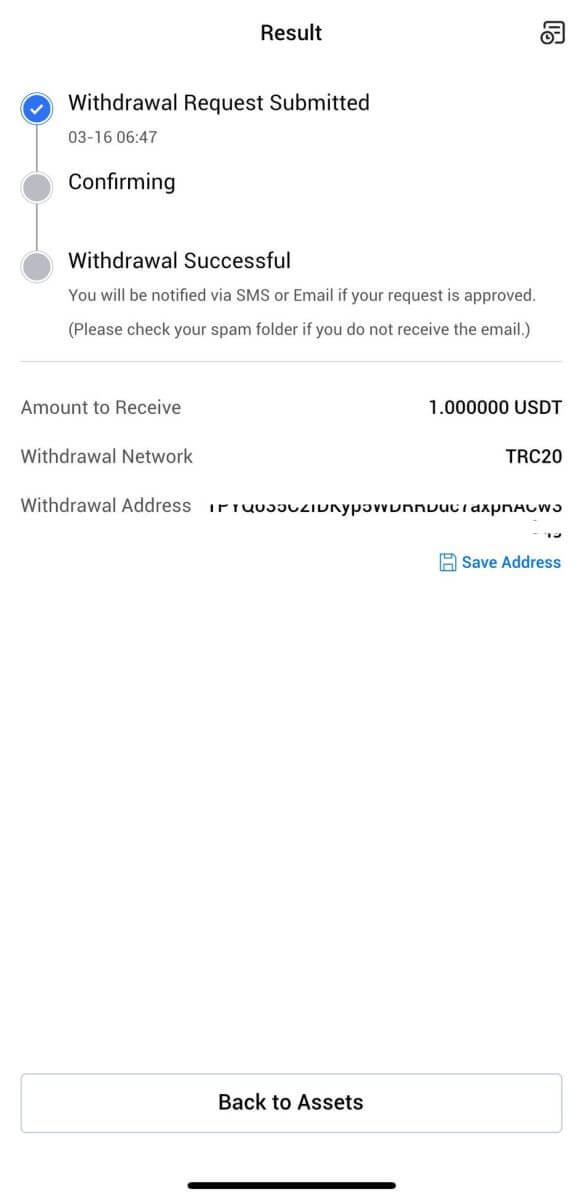
សំណួរដែលសួរញឹកញាប់ (FAQ)
ហេតុអ្វីបានជាការដកប្រាក់របស់ខ្ញុំមិនទាន់មកដល់?
ការផ្ទេរប្រាក់មានជំហានដូចខាងក្រោមៈ
- ប្រតិបត្តិការដកប្រាក់ចាប់ផ្តើមដោយ HTX ។
- ការបញ្ជាក់ពីបណ្តាញ blockchain ។
- ការដាក់ប្រាក់នៅលើវេទិកាដែលត្រូវគ្នា។
ជាធម្មតា TxID (លេខសម្គាល់ប្រតិបត្តិការ) នឹងត្រូវបានបង្កើតក្នុងរយៈពេល 30-60 នាទី ដែលបង្ហាញថាវេទិការបស់យើងបានបញ្ចប់ប្រតិបត្តិការដកប្រាក់ដោយជោគជ័យ ហើយប្រតិបត្តិការកំពុងរង់ចាំនៅលើ blockchain ។
ទោះជាយ៉ាងណាក៏ដោយ វានៅតែអាចចំណាយពេលខ្លះសម្រាប់ប្រតិបត្តិការជាក់លាក់មួយដែលត្រូវបានបញ្ជាក់ដោយ blockchain ហើយក្រោយមកដោយវេទិកាដែលត្រូវគ្នា។
ដោយសារតែការកកស្ទះបណ្តាញដែលអាចកើតមាន វាអាចមានការពន្យារពេលយ៉ាងសំខាន់ក្នុងដំណើរការប្រតិបត្តិការរបស់អ្នក។ អ្នកអាចប្រើលេខសម្គាល់ប្រតិបត្តិការ (TxID) ដើម្បីរកមើលស្ថានភាពនៃការផ្ទេរប្រាក់ជាមួយ blockchain explorer ។
- ប្រសិនបើអ្នករុករក blockchain បង្ហាញថាប្រតិបត្តិការមិនត្រូវបានបញ្ជាក់ទេ សូមរង់ចាំដំណើរការបញ្ចប់។
- ប្រសិនបើអ្នករុករក blockchain បង្ហាញថាប្រតិបត្តិការត្រូវបានបញ្ជាក់រួចហើយ វាមានន័យថាមូលនិធិរបស់អ្នកត្រូវបានផ្ញើចេញដោយជោគជ័យពី HTX ហើយយើងមិនអាចផ្តល់ជំនួយបន្ថែមលើបញ្ហានេះបានទេ។ អ្នកនឹងត្រូវទាក់ទងម្ចាស់ ឬក្រុមជំនួយនៃអាសយដ្ឋានគោលដៅ ហើយស្វែងរកជំនួយបន្ថែម។
គោលការណ៍ណែនាំសំខាន់ៗសម្រាប់ការដកប្រាក់ Cryptocurrency នៅលើវេទិកា HTX
- សម្រាប់គ្រីបតូដែលគាំទ្រខ្សែសង្វាក់ជាច្រើនដូចជា USDT សូមប្រាកដថាអ្នកជ្រើសរើសបណ្តាញដែលត្រូវគ្នានៅពេលធ្វើការស្នើសុំដកប្រាក់។
- ប្រសិនបើការដកប្រាក់ crypto ទាមទារ MEMO សូមប្រាកដថាបានចម្លង MEMO ត្រឹមត្រូវពីវេទិកាទទួល ហើយបញ្ចូលវាឱ្យបានត្រឹមត្រូវ។ បើមិនដូច្នោះទេទ្រព្យសម្បត្តិអាចនឹងបាត់បង់បន្ទាប់ពីការដកប្រាក់។
- បន្ទាប់ពីបញ្ចូលអាសយដ្ឋាន ប្រសិនបើទំព័របង្ហាញថាអាសយដ្ឋានមិនត្រឹមត្រូវ សូមពិនិត្យមើលអាសយដ្ឋាន ឬទាក់ទងសេវាកម្មអតិថិជនតាមអ៊ីនធឺណិតរបស់យើងសម្រាប់ជំនួយបន្ថែម។
- ថ្លៃដកប្រាក់ប្រែប្រួលសម្រាប់គ្រីបគ្រីបនីមួយៗ ហើយអាចមើលបានបន្ទាប់ពីជ្រើសរើសគ្រីបតូនៅលើទំព័រដកប្រាក់។
- អ្នកអាចឃើញចំនួនដកប្រាក់អប្បបរមា និងថ្លៃដកប្រាក់សម្រាប់គ្រីបតូដែលត្រូវគ្នានៅលើទំព័រដកប្រាក់។
តើខ្ញុំពិនិត្យមើលស្ថានភាពប្រតិបត្តិការនៅលើ blockchain យ៉ាងដូចម្តេច?
1. ចូលទៅ Gate.io របស់អ្នក ចុចលើ [Assets] ហើយជ្រើសរើស [History]។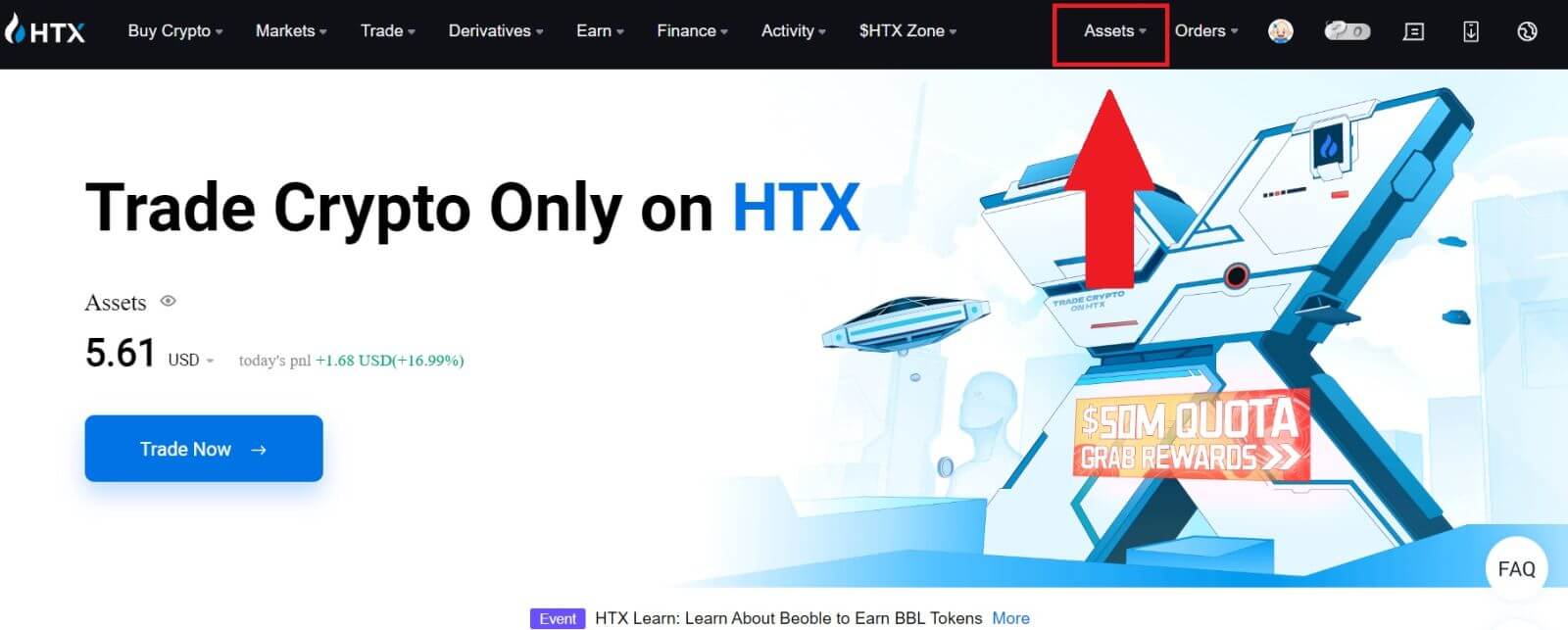
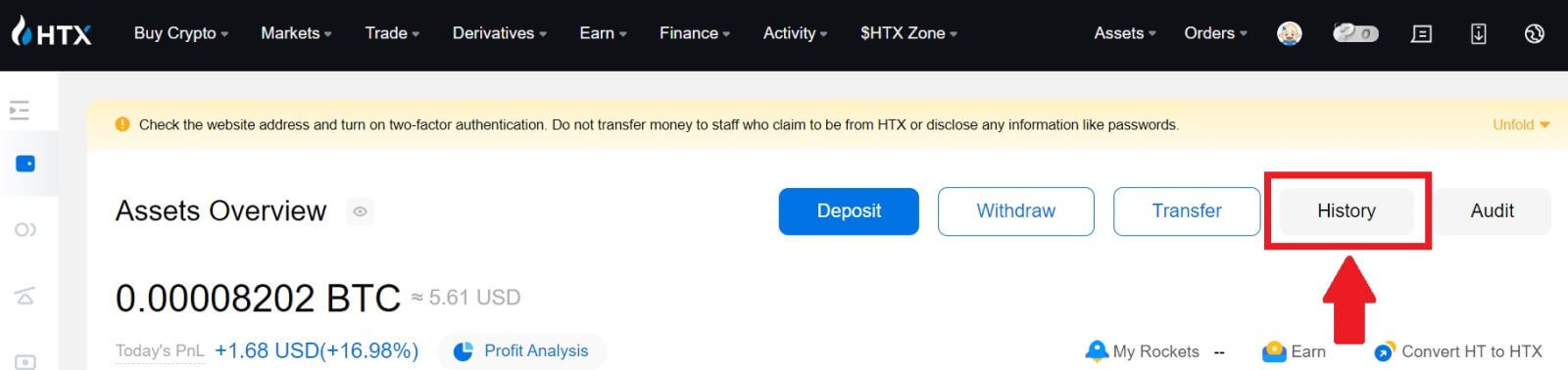
2. នៅទីនេះ អ្នកអាចមើលស្ថានភាពប្រតិបត្តិការរបស់អ្នក។
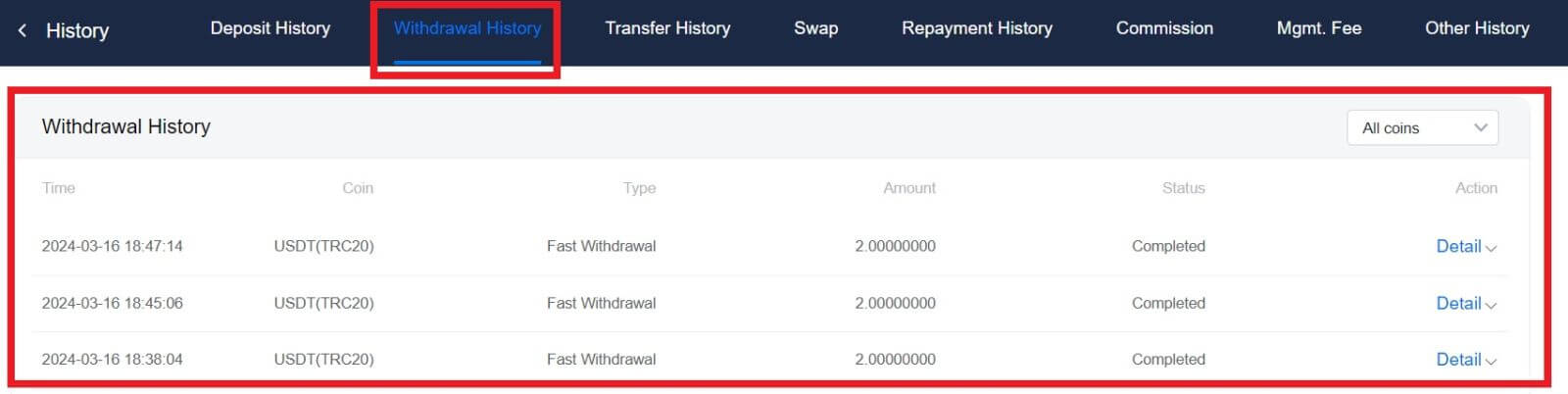
តើមានដែនកំណត់ដកប្រាក់អប្បបរមាដែលត្រូវការសម្រាប់គ្រីបតូនីមួយៗទេ?
cryptocurrency នីមួយៗមានតម្រូវការដកប្រាក់អប្បបរមា។ ប្រសិនបើចំនួនដកប្រាក់ទាបជាងអប្បបរមានេះ វានឹងមិនត្រូវបានដំណើរការទេ។ សម្រាប់ HTX សូមប្រាកដថាការដកប្រាក់របស់អ្នកជួប ឬលើសពីចំនួនអប្បបរមាដែលបានបញ្ជាក់នៅលើទំព័រដកប្រាក់របស់យើង។